Page 1
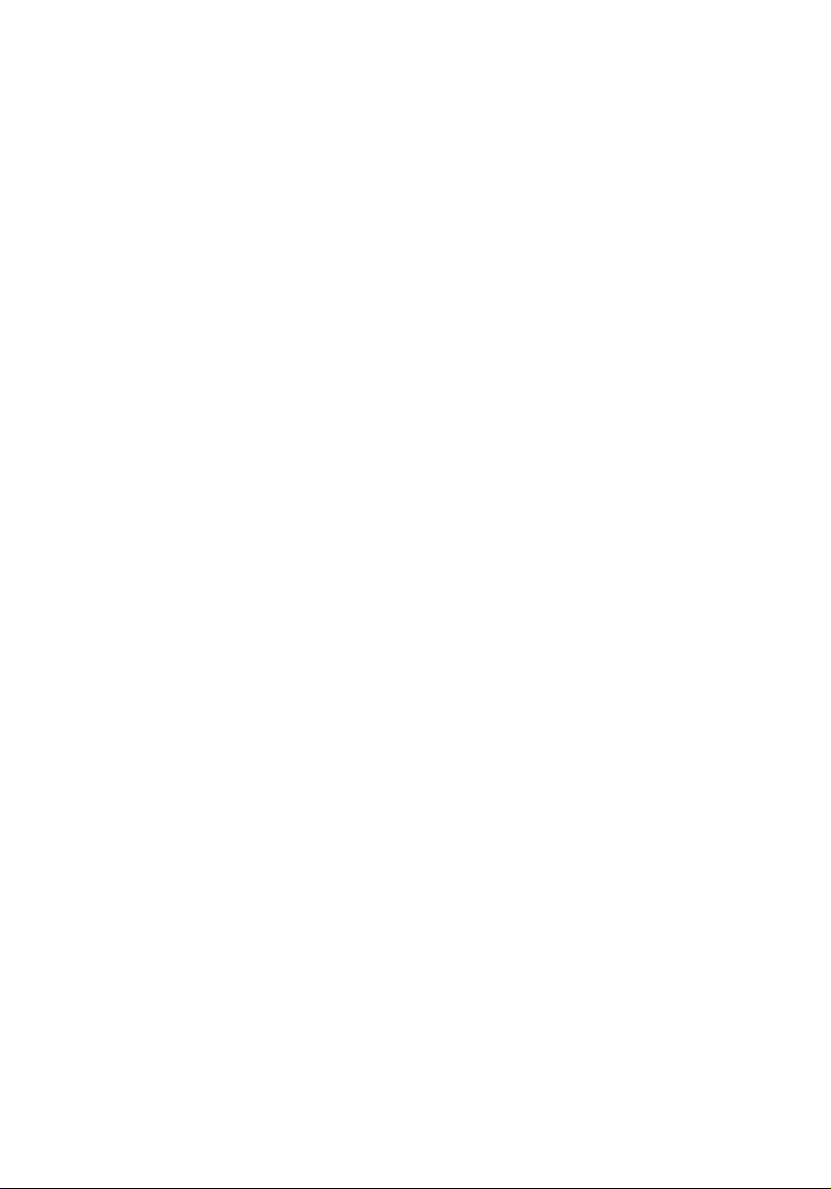
Projecteur Acer
H7530/H7530D Série
Guide Utilisateur
Page 2
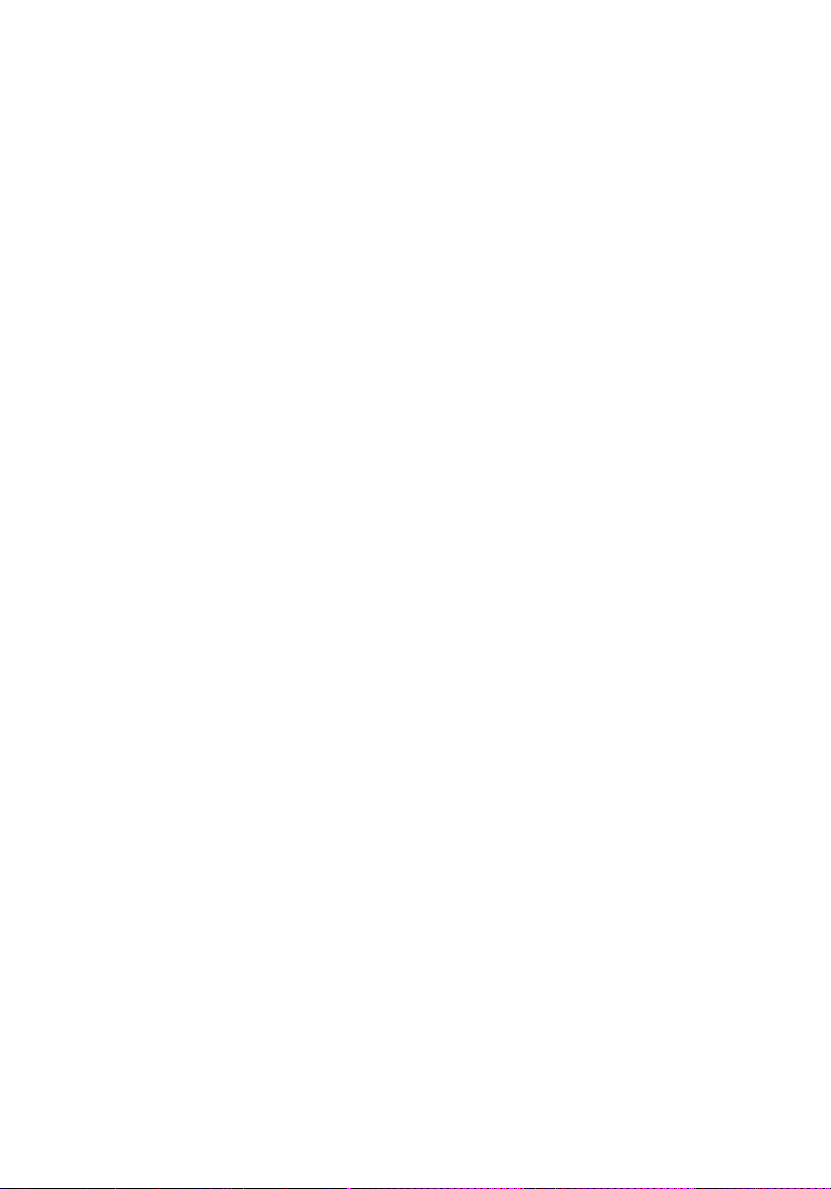
Droits d’auteur © 2009. Acer Incorporated.
Tous Droits Réservés.
Guide Utilisateur du Projecteur de la Gamme H7530/H7530D Acer
Diffusion initiale: 07/2009
Des modifications peuvent être apportées de temps à autre aux informations contenues dans
cette publication. Ces modifications seront ajoutées aux nouvelles éditions de ce manuel. La
présente société ne fournit aucune espèce de garantie expresse ou implicite, relative aux
informations contenues dans ce manuel et n'offre notamment aucune garantie d'aucune
sorte quant à la valeur marchande de ce produit ou son adéquation à une utilisation
particulière.
Enregistrez le numéro de série, la date d’achat, et le numéro du modèle dans l’espace prévu
cidessous. Le numéro de série et le numéro de modèle sont imprimés sur l’étiquette collée sur
le châssis. Toutes les correspondances concernant cette unité doivent inclure ces informations.
Toute reproduction, transmission, transcription ou mise en mémoire de ce manuel ou partie
sur un support quelconque, par quelque procédé que ce soit, notamment, électronique,
mécanique, photocopie, enregistrement, ou autre, sont interdites sans l'autorisation écrite
préalable d’Acer Incorporated.
Projecteur de la Gamme H7530/H7530D Acer
Modèle : __________________________________
No. de série : ______________________________
Date d’achat : _____________________________
Lieu d’achat : _____________________________
Acer et le logo Acer sont des marques commerciales déposées par Acer Incorporated. Les noms de
produits ou marques commerciales d'autres sociétés sont utilisés ici à des fins d'identification
uniquement et sont la propriété de leurs détenteurs respectifs.
TM
"HDMI
, le logo HDMI et l'Interface Multimédia Haute Définition sont des marques commerciales ou
des marques commerciales déposées de HDMI Licensing LLC."
Page 3
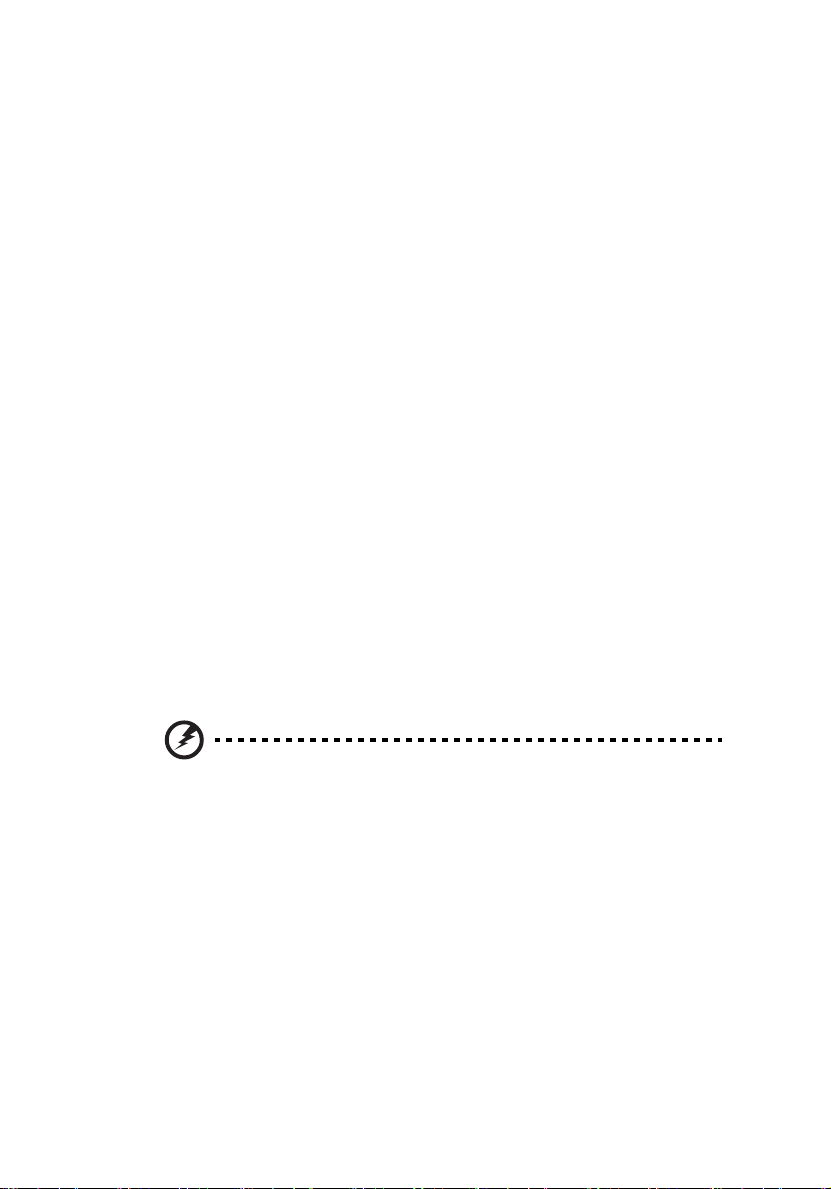
Informations concernant votre sécurité et votre confort
Lisez ces consignes attentivement. Conservez ce document pour des références
ultérieures. Respectez tous les avertissements et instructions indiqués sur le
produit.
Eteindre le produit avant tout nettoyage
Débranchez ce produit de la prise murale avant tout nettoyage. Ne pas utiliser
de nettoyants liquides ou en aérosol. Utilisez un chiffon humide pour le
nettoyage.
Mise en garde concernant la prise lors de la
déconnexion de l’appareil
Observez les consignes suivantes lorsque vous connectez et déconnectez
l’alimentation à une alimentation externe:
• Installez le bloc d’alimentation avant de connecter le cordon
d’alimentation sur la prise d’alimentation secteur .
• Débranchez le cordon d’alimentation avant de déconnecter le bloc
d’alimentation du projecteur.
• Si le système utilise plusieurs sources d’alimentation, coupez l’alimentation
du système en débranchant tous les cordons d’alimentation des sources
d’alimentation.
Mise en garde concernant l’accessibilité
Assurez-vous que la prise d’alimentation dans laquelle vous branchez le cordon
d’alimentation est facilement accessible et se situe au plus près possible de
l’équipement. Si vous devez couper complètement l’alimentation de
l’équipement, assurez-vous de débrancher le cordon d’alimentation de la prise
murale.
iii
Avertissements!
• Ne pas utiliser ce produit près de l'eau.
• Ne pas placer ce produit sur un chariot, un support ou une table instable. Si
le produit tombe, il risque d’être endommagé sérieusement.
• Les fentes et les ouvertures sont conçues à des fins de ventilation; pour
assurer un fonctionnement fiable du produit et pour le protéger des
surchauffes. Ces ouvertures ne doivent pas être obstruées ou couvertes. Les
ouvertures ne doivent jamais être obstruées en plaçant le produit sur un lit,
un divan, un tapis ou d'autres surfaces similaires.
Ce produit ne doit jamais être placé à proximité ou sur un radiateur ou une
bouche de chauffage ou encastré dans une installation si une ventilation
adaptée n'est pas disponible.
• N’introduisez jamais d’objets de quelque sorte que ce soit dans ce produit
à travers les fentes du boîtier car ils pourraient toucher des endroits soumis
à des tensions dangereuses ou provoquer des courts-circuits qui pourraient
causer un incendie ou une électrocution. Ne jamais renverser de liquide
d'aucune sorte sur ou dans le produit.
Page 4
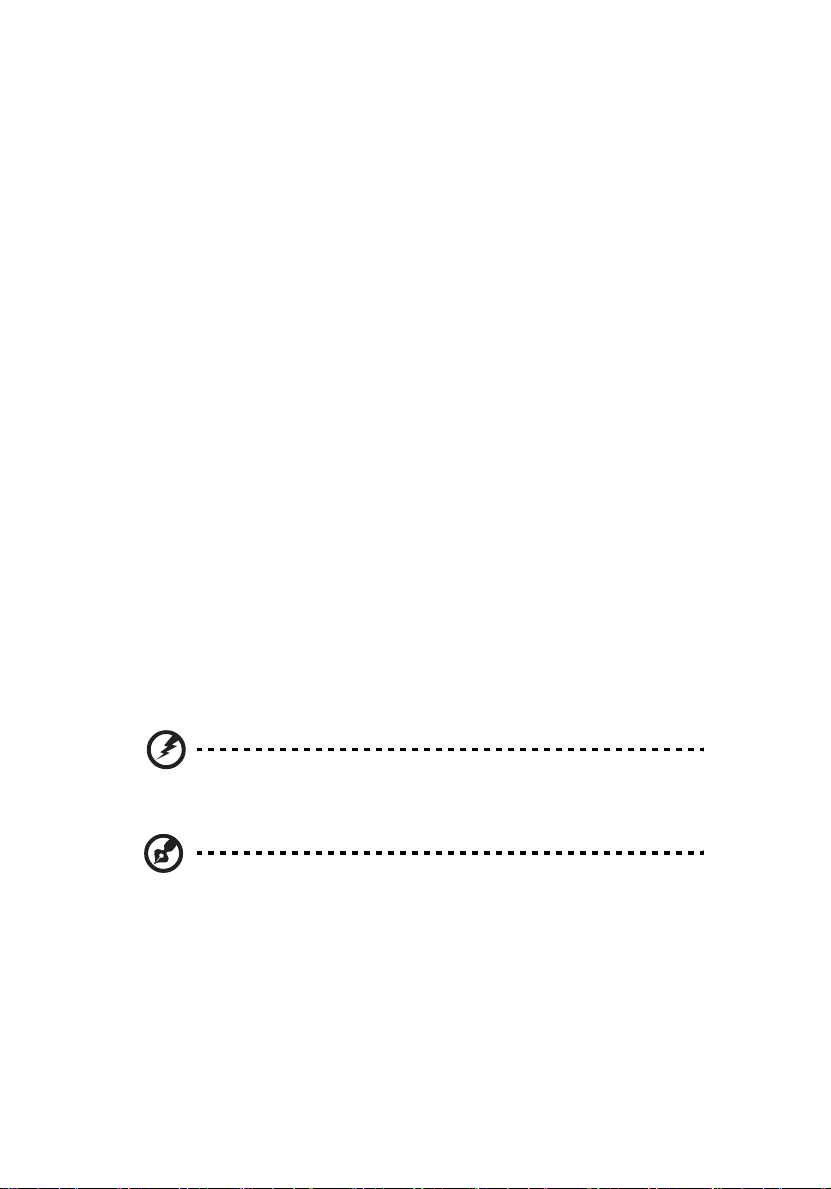
iv
• Pour éviter d’endommager les composants internes et prévenir une
éventuelle fuite de la batterie, ne pas placer le produit sur une surface
vibrante.
• Ne jamais utiliser ce produit en faisant du sport, de l’exercice ou dans un
environnement vibrant, ce qui pourrait provoquer un éventuel court-circuit
ou endommager les périphériques à base de ventilateur, ou la lampe.
Utilisation de l’énergie électrique
• Ce produit doit être utilisé avec le type d'alimentation indiqué sur
l'étiquette apposée. Si vous n'êtes pas sûr du type d'alimentation
disponible, consultez votre revendeur ou votre compagnie d'électricité
locale.
• Ne laissez rien reposer sur le cordon d'alimentation. Ne pas placer ce
produit dans un endroit où son cordon se trouve dans un passage
fréquenté.
• Si vous utilisez une rallonge avec ce produit, assurez-vous que l'intensité
nominale totale des équipements branchés sur la rallonge ne dépasse pas
l'intensité nominale de la rallonge. Assurez-vous également que l'intensité
totale de tous les produits branchés sur la prise murale ne dépasse pas le
calibre du fusible.
• Ne pas surcharger une prise d’alimentation, une barrette de connexion
d’alimentation ou une prise de courant en connectant trop d’appareils. La
charge globale du système ne doit pas dépasser 80% de la valeur nominale
du circuit terminal. Si vous utilisez des barrettes de connexion
d'alimentation, la charge ne doit pas dépasser 80% de la valeur nominale
d'entrée de la barrette de connexion.
• L’adaptateur secteur de ce produit est équipé d’une fiche à trois dents avec
mise à la terre. Cette fiche ne s'insère que dans une prise murale équipée
d'une mise à la terre. Assurez-vous que la prise murale est correctement
mise à la terre avant d’insérer la fiche de l’adaptateur secteur. Ne pas
insérer la fiche dans une prise murale sans terre. Consultez votre électricien
pour les détails.
Avertissement! La broche de mise à la terre est un système de sécurité.
Utiliser une prise murale qui n’est pas correctement mise à la terre risque de
provoquer une électrocution et/ou des blessures.
Remarque : La broche de mise à la terre fournit également une bonne
capacité de protection contre le bruit produit par des appareils électriques
environnants qui interfèrent avec les performances de ce produit.
• Utilisez uniquement le cordon d’alimentation fourni pour ce produit. Si
vous devez changer le cordon d’alimentation, assurez-vous que le nouveau
cordon d’alimentation est conforme aux exigences ci-dessous: type
amovible, répertorié UL/certifié CSA, type SPT-2, courant nominal 7A 125V
minimum, approuvé VDE ou équivalent, longueur de 4,6 mètres (15 pieds)
au maximum.
Page 5
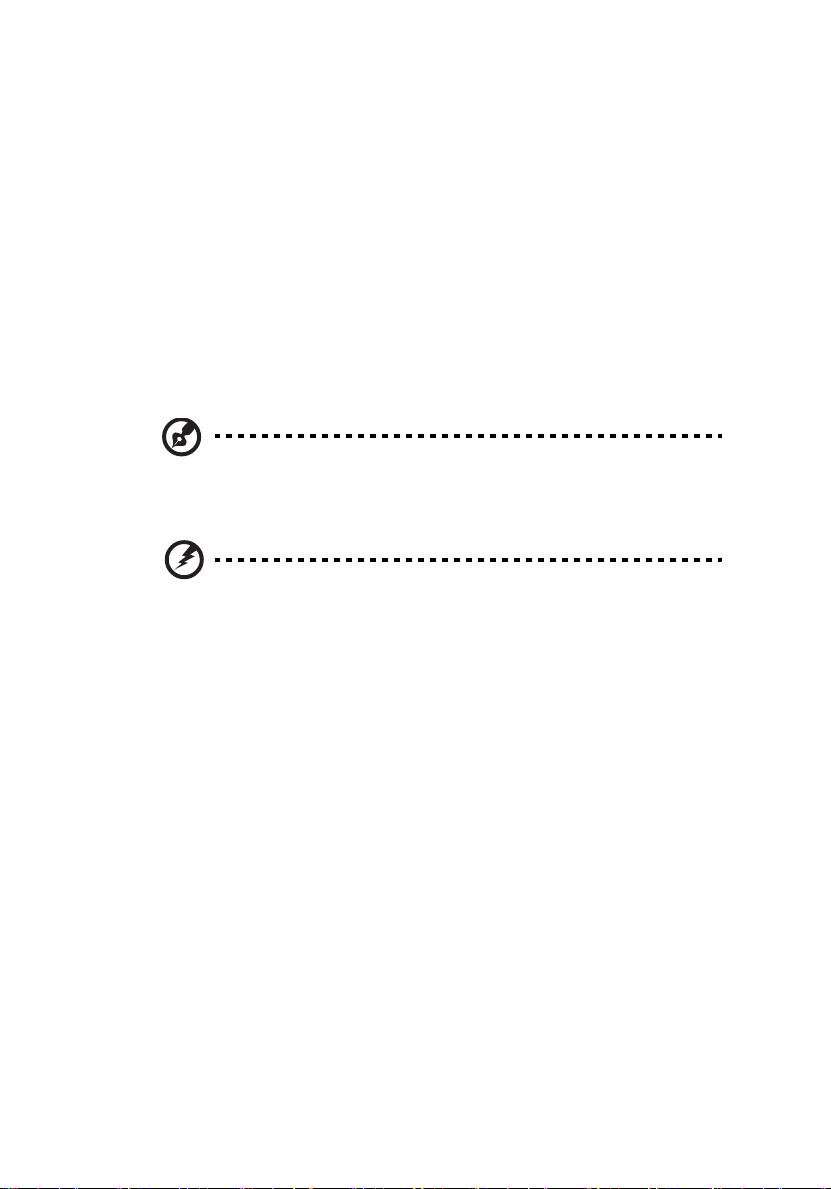
Dépannage du produit
Ne pas tenter de réparer ce produit par vous-même. Ouvrir ou retirer les
couvercles peut vous exposer à de dangereuses tensions ou d'autres dangers.
Pour tout dépannage, veuillez vous adresser à un technicien qualifié.
Débranchez ce produit de la prise murale et contactez un personnel de
dépannage qualifié dans les conditions suivantes:
• Lorsque le cordon d'alimentation est endommagé, coupé ou effiloché.
• Si un liquide a été renversé dans le produit.
• Si le produit a été exposé à la pluie ou à l'eau.
• Si le produit est tombé ou si le boîtier a été endommagé.
• Si le produit laisse apparaître une modification notable de ses
performances, cela indique une nécessité de dépannage.
• Si le produit ne fonctionne pas correctement après avoir suivi les
instructions d'utilisation.
Remarque : Réglez seulement les contrôles qui sont couverts par les
instructions de fonctionnement car un mauvais réglage des autres
commandes peut causer des dommages et requérir un travail important de
la part du technicien qualifié afin de remettre en état normal le produit.
Avertissement! Pour des raisons de sécurité, ne pas utiliser de pièces non
conformes lorsque vous ajoutez ou changez des composants. Consultez
votre revendeur pour connaître les options d’achat.
Votre équipement ainsi que ses accessoires peuvent contenir de petites pièces.
Gardez-les hors de portée des jeunes enfants.
v
Consignes de sécurité complémentaires
• Ne pas regarder dans l'objectif du projecteur lorsque la lampe est allumée.
La clarté de la lumière risque de vous abîmer les yeux.
• Allumez d'abord le projecteur et ensuite les sources de signaux.
• Ne pas placer le produit dans des environnements suivants:
• Un espace mal aéré ou espace clos. Un espace libre de 50cm au minimum entre
les murs et le projecteur avec une circulation de l’air libre est requis.
• Des endroits où la température risque de devenir trop importante, par exemple
à l’intérieur d’un véhicule avec toutes les vitres fermées.
• Des endroits où une forte humidité, la poussière ou la fumée de cigarette
peuvent détériorer les composants optiques en réduisant leur durée de vie et en
noircissant l’image.
• Des endroits à proximité d’une alarme-incendie.
• Des endroits avec une température ambiante supérieure à 40 ºC/104 ºF.
• Des endroits dont les altitudes sont supérieures à 10000 pieds.
• Débranchez immédiatement l’appareil si vous constatez un
dysfonctionnement avec votre projecteur. Arrêtez d’utiliser l’appareil si
une fumée, un bruit ou un odeur anormal provient de votre projecteur.
Cela risque de provoquer un incendie ou une électrocution. Dans de tels
Page 6
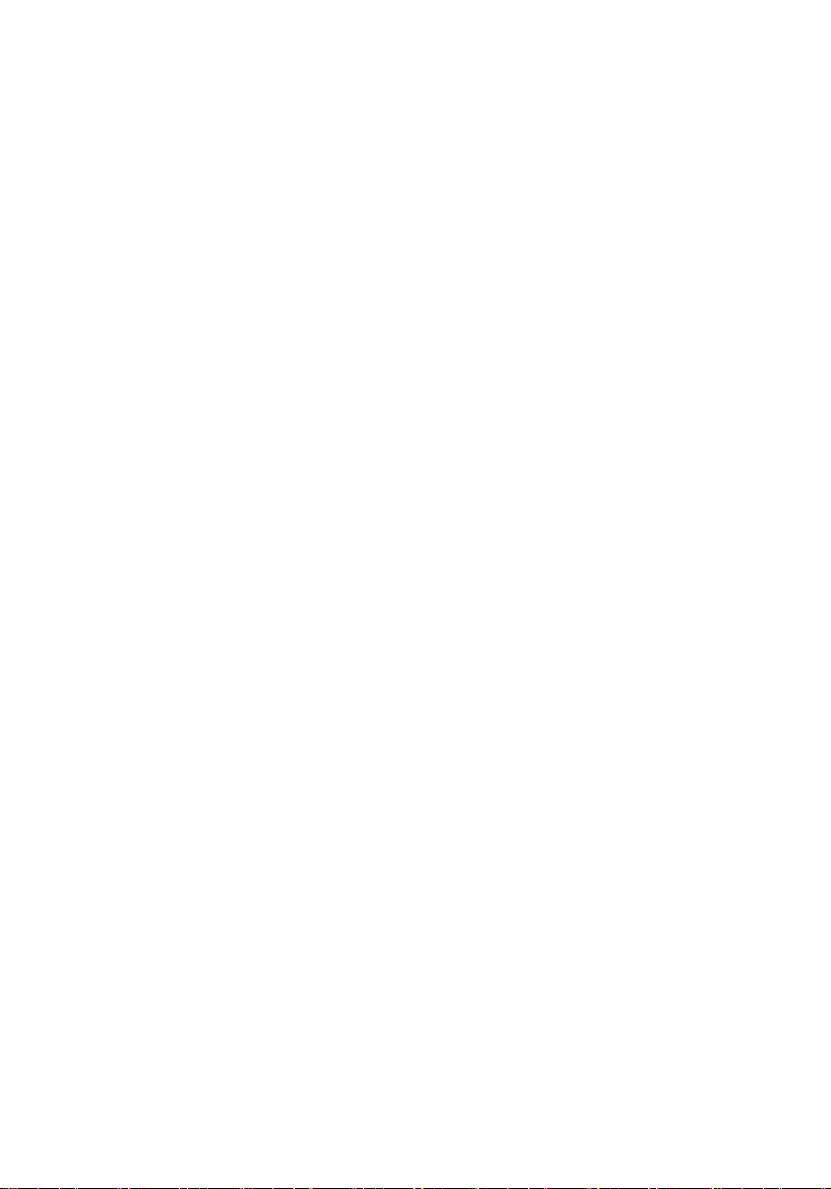
vi
cas, débranchez immédiatement votre appareil et contactez votre
revendeur.
• Ne pas continuer à utiliser le produit en cas de panne ou chute. Dans de
tels cas, contactez votre revendeur pour une inspection.
• Ne pas exposer l’objectif du projecteur à la lumière du soleil. Cela risque de
provoquer un incendie.
• Lorsque vous éteignez le projecteur, assurez-vous que le projecteur
termine son cycle de refroidissement avant de couper l'alimentation.
• Ne pas couper l’alimentation principale brusquement et ne pas débrancher
le projecteur lors du fonctionnement. Cela risque de casser la lampe, de
provoquer un incendie, des électrocutions ou d’autres problèmes. Le
moyen le plus sûr est de patienter jusqu’à ce que le ventilateur s’arrête
avant de couper l’alimentation principale.
• Ne pas toucher la grille de sortie d’air et le panneau inférieur qui peuvent
être brûlants.
• Nettoyer régulièrement le filtre d’air le cas échéant. La température
interne peut augmenter et provoquer des dommages si le filtre/les fentes
d’aération sont obstruées par la poussière ou la saleté.
• Ne pas regarder directement dans la grille de sortie d’air lorsque le
projecteur est en fonctionnement. Cela risque de vous blesser les yeux.
• Ouvrez toujours l’obturateur ou retirez le couvre-objectif lorsque le
projecteur est en fonctionnement.
• N’obstruer l’objectif du projecteur avec aucun objet lorsque le projecteur
est en cours de fonctionnement ; dans le cas contraire, cela risque de
provoquer une surchauffe et une déformation de l’objectif ou même un
incendie. Pour éteindre temporairement la lampe, pressez le bouton HIDE
du projecteur ou de la télécommande.
• La lampe devient extrêmement chaude pendant le fonctionnement.
Laissez le projecteur refroidir pendant environ 45 minutes avant de retirer
l’assemblage de la lampe pour un remplacement.
• Ne pas utiliser la lampe au-delà de sa durée de vie estimée. Dans de rares
cas, cela risque de briser la lampe.
• Ne jamais changer l’assemblage de la lampe ou d’autres composants
électroniques sans débrancher préalablement le projecteur.
• Le produit détectera automatiquement la durée de vie de la lampe.
Veuillez vous assurer de changer la lampe lorsque le projecteur affiche le
message d'avertissement.
• Lorsque vous changez la lampe, veuillez laisser refroidir l'unité et suivez les
consignes de remplacement.
• Réinitialisez la fonction "Réinit de lampe" dans le menu "Gestion" de
l’OSD après avoir changé le module de la lampe.
• Ne pas tenter de démonter ce projecteur. La présence de hautes tensions
dangereuse à l’intérieur de l’appareil risque de provoquer des blessures. La
seule pièce récupérable par l’utilisateur est la lampe équipée de son propre
couvercle amovible. Adressez-vous uniquement à un technicien
professionnel de dépannage qualifié pour tout dépannage.
• Ne pas installer le projecteur verticalement. Le projecteur peut tomber, ce
qui provoquera des blessures ou des dommages.
• Ce produit est capable d’afficher des images inversées pour une
installation avec fixation au plafond. Utilisez uniquement le kit de
montage au plafond Acer et assurez-vous qu’il est solidement installé.
Page 7
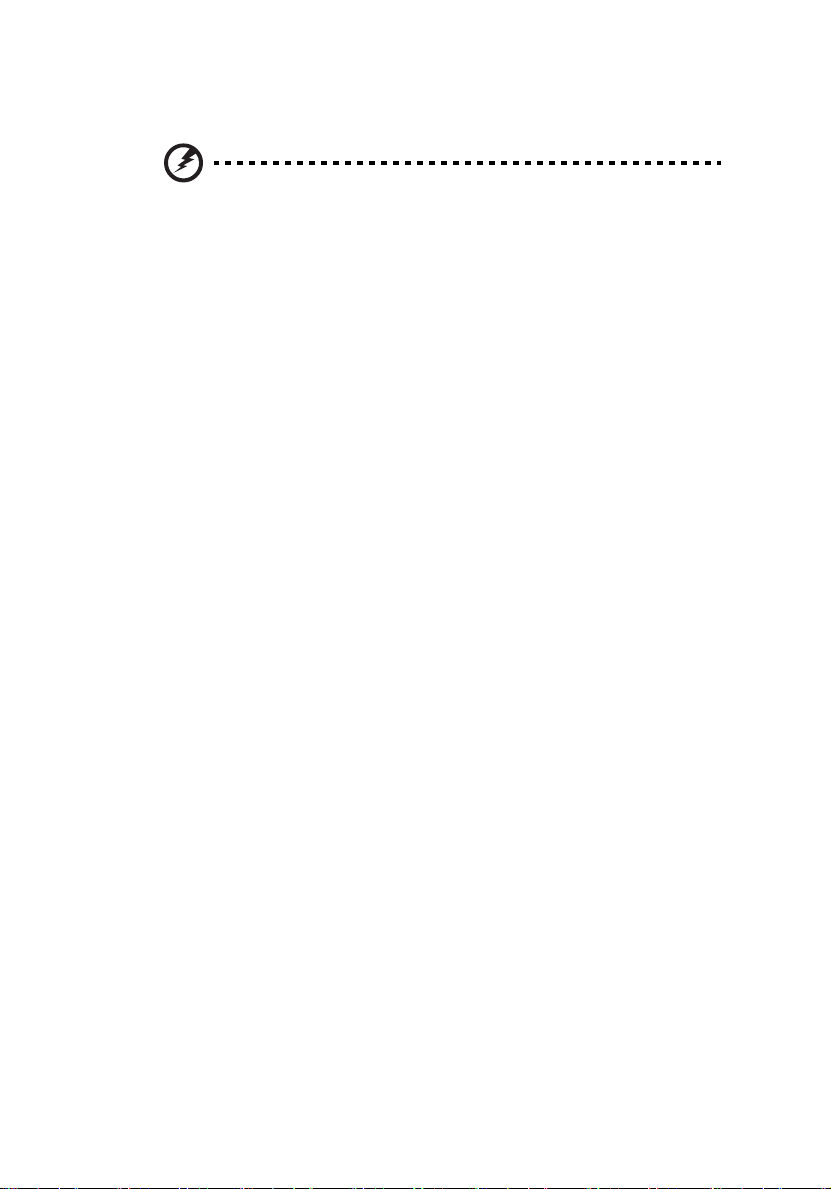
vii
Environnement de fonctionnement pour la fonction
sans-fil (En option)
Avertissement! Pour des raisons de sécurité, éteignez tous les périphériques
de transmission fréquence radio ou sans-fil lorsque vous utilisez votre
équipement dans les conditions suivantes. De tels périphériques peuvent
comprendre, mais sans se limiter à: LAN (WLAN) sans-fil, Bluetooth et/ou
3G.
Assurez-vous de respecter toutes les réglementations en vigueur dans toutes les
régions et éteignez toujours votre appareil lorsque son utilisation est interdite
ou lorsqu’il risque de provoquer des interférences ou un danger. Utilisez
l’équipement uniquement dans ses positions de fonctionnement habituelles.
Cet équipement est conforme aux directives concernant l’exposition Fréquence
Radio lorsqu’il est utilisé correctement et lorsque cet appareil ainsi que son
antenne sont positionnés à une distance de 1,5 centimètres au minimum (5/8
pouces) séparant de votre corps. Il ne doit pas contenir de métal et vous devez
positionner l’équipement à la distance mentionnée ci-dessus pour le séparer de
votre corps.
Pour pouvoir transférer les fichiers de données ou les messages avec succès, cet
équipement nécessite une connexion réseau de bonne qualité. Dans certains
cas, le transfert des fichiers de données ou des messages risque d’être bloqué
jusqu’à ce qu’une bonne connexion soit présente.
Assurez-vous de bien respecter les consignes de distance jusqu’à ce que le
transfert soit terminé.
Les composants de cet équipement sont magnétiques. Les matériels métalliques
peuvent être attirés par l’équipement et les personnes portant des prothèses
auditives ne doivent pas tenir cet équipement à proximité des oreilles portant
des prothèses auditives. Ne pas placer des cartes de crédit ou d’autres médias de
stockage magnétiques à proximité de l’équipement car les données enregistrées
dedans risquent d’être effacées.
Equipements médicaux
L’utilisation de tout équipement de transmission fréquence radio, y compris les
téléphones sans-fil, risque d’interférer avec les fonctionnalités des équipements
médicaux insuffisamment protégés. Consultez un médecin ou le constructeur
des équipements médicaux pour déterminer s’ils sont suffisamment protégés
contre l’énergie Fréquence Radio externe ou si vous avez une question
quelconque. Eteignez votre appareil dans les établissements de soins médicaux
en respectant toutes les réglementations affichées dans ces lieus qui vous
imposent de le faire. Les hôpitaux ou les centres de soins médicaux peuvent
utiliser des équipements pouvant être sensibles aux transmissions Fréquence
Radio externes.
Les stimulateurs cardiaques. Les constructeurs de stimulateurs cardiaques
conseillent de respecter une distance de séparation minimale de 15,3
centimètres (6 pouces) allant des appareils sans-fil à un stimulateur cardiaque
pour éviter des éventuelles interférences avec le stimulateur cardiaque. Ces
recommandations sont conformes aux conseils et à la recherche indépendante
dirigée par Wireless Technology Research. Les personnes portant un stimulateur
cardiaque doivent respecter les consignes ci-dessous:
• Gardez toujours l’appareil à une distance plus de 15,3 centimètres (6
pouces) du stimulateur cardiaque.
• Ne pas transporter l’appareil près de votre stimulateur cardiaque lorsque
l’appareil est mis sous tension. Si vous doutez de la présence des
interférences, éteignez votre appareil et déplacez-le.
Page 8
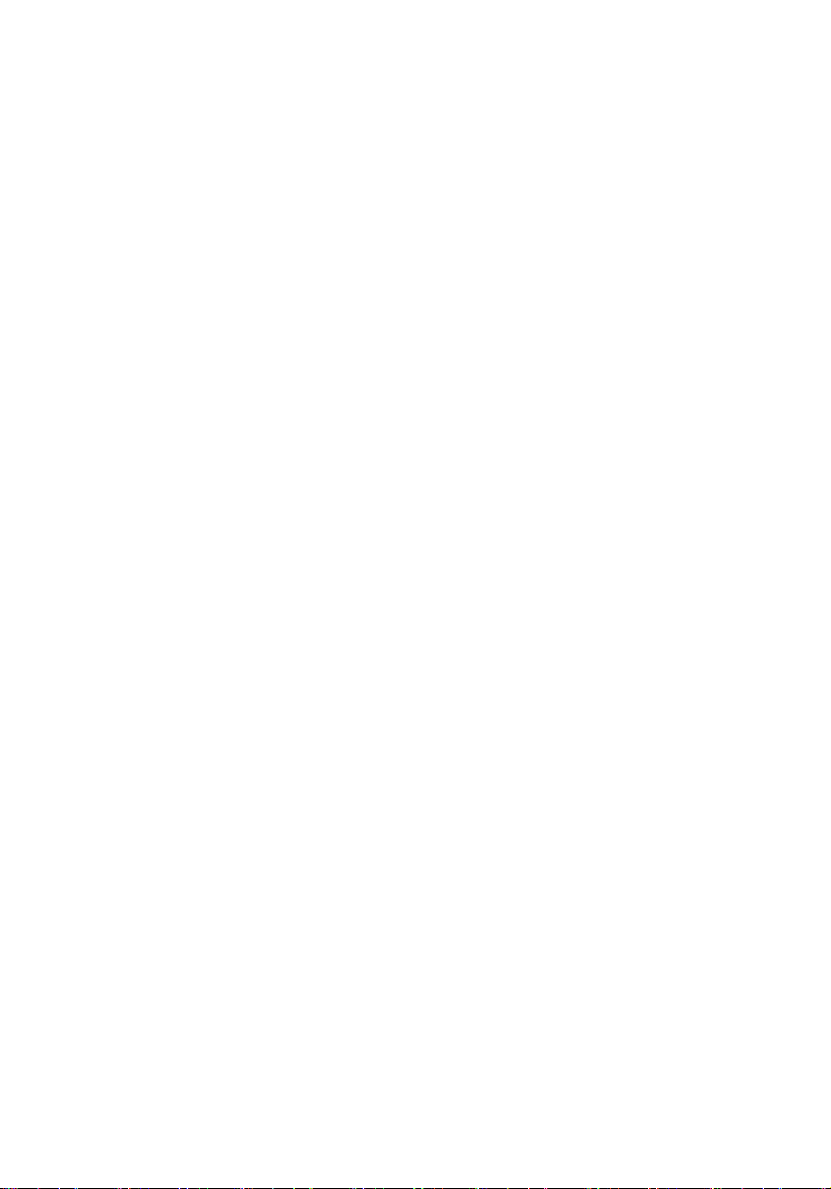
viii
Prothèses auditives. Certains appareils sans-fil numériques peuvent interférer
avec certaines prothèses auditives. Si des interférences se produisent, consultez
votre fournisseur.
Véhicules
Les signaux Fréquence Radio risquent d’influencer des systèmes électroniques
mal installés ou insuffisamment protégés dans des véhicules à moteur comme le
système d’injection électronique, le système de freinage avec antiblocage
électronique, le système électronique de contrôle de la vitesse et le système de
coussin de sécurité gonflable. Pour de plus amples informations, consultez le
constructeur ou un représentant agréé de votre véhicule ou d’autres
équipements ajoutés. Seul un personnel de dépannage qualifié est autorisé à
réparer l’appareil ou à installer l’appareil dans un véhicule. Une installation
inappropriée ou un dépannage incorrect pourrait être dangereux et risque
d’invalider la garantie couvrant l’appareil. Vérifiez régulièrement que tous les
équipements sans-fil dans votre véhicule sont installés et fonctionnent
correctement. Ne pas conserver ou transporter des produits à base de matières
liquides inflammables, des produits à base de vapeur ou des produits explosifs
dans le même compartiment où vous rangez cet appareil, ses composants ou ses
accessoires. En ce qui concerne les véhicules équipés de coussins de sécurité
gonflables, notez bien que les coussins de sécurité gonflables gonflent avec une
force très importante. Pour cette raison, ne placez aucun objet et n’installez
aucun équipement sans-fil portable par-dessus ou dans le rayon de
fonctionnement des coussins de sécurité gonflables. Si un équipement sans-fil
pour véhicule est installé incorrectement et si les coussins de sécurité gonflables
se déclenchent, de graves blessures peuvent se produire.
Il est interdit d’utiliser votre appareil pendant le vol dans un avion. Eteignez
votre appareil avant l’embarquement dans un avion. L’utilisation des appareils
sans-fil dans un avion peut être dangereuse pour le fonctionnement de l’avion,
peut interrompre le réseau de téléphonie mobile et peut être illégale.
Environnements potentiellement explosifs
Eteignez votre appareil dans toutes les zones présentant une atmosphère
potentiellement explosive et respectez tous les panonceaux et consignes. Les
atmosphères potentiellement explosives se trouvent dans les zones où il est
généralement conseillé de couper le moteur de votre véhicule. Les étincelles
dans de telles zones risquent de provoquer une explosion ou un incendie ayant
pour résultat des blessures ou même les morts. Eteignez l’appareil dans les
endroits à proximité des pompes à carburant dans les stations essence.
Respectez les restrictions concernant l’utilisation des équipements fréquence
radio dans les dépôts, les entrepôts et les zones de distribution de carburant,
des usines de produits chimiques ou dans des endroits en cours d’opérations de
dynamitage. Des zones avec une atmosphère potentiellement explosive sont
souvent, mais pas toujours, clairement signalées. Ces zones comprennent les
cales des bateaux, les installations fixes pour stockage ou transfert des produits
chimiques, les véhicules utilisant des gaz de pétrole liquéfiés (comme le
propane ou le butane) et les zones dans lesquelles l’air contient des substances
chimiques ou des particules comme des grains, de la poussière ou des poudres
métalliques.
Mise en garde concernant l’Ecoute
Pour protéger votre ouïe, respectez les consignes ci-dessous.
• Augmentez le son progressivement jusqu’à ce que vous puissiez l’entendre nettement
et confortablement.
• Ne pas augmenter le niveau du volume une fois que vos oreilles se sont adaptées au
volume courant.
• Ne pas écouter une musique à un niveau de volume important pendant une longue
durée.
• Ne pas augmenter le volume pour masquer le bruit environnant.
• Diminuez le volume si vous ne pouvez pas entendre la personne près de vous.
Page 9
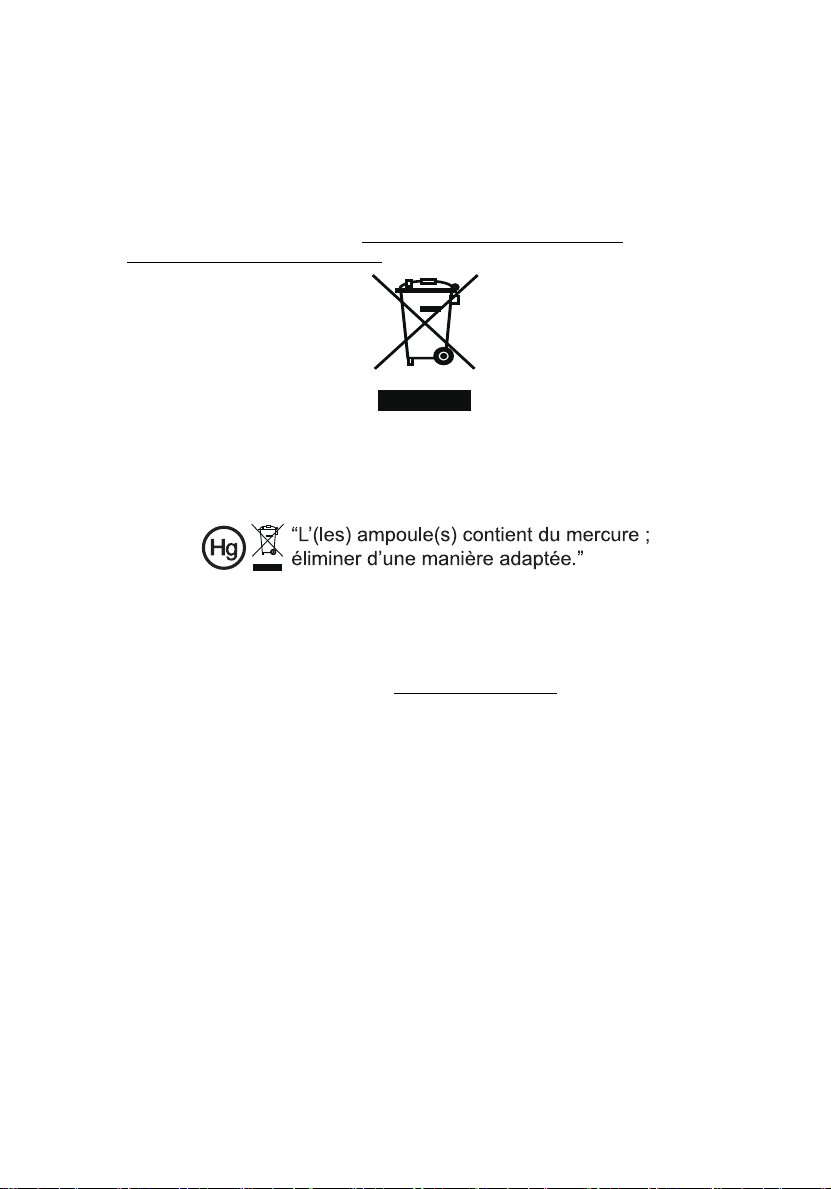
Consignes de mise au rebut
Ne pas jeter cet appareil électronique dans les déchets pour vous en
débarrassez. Pour minimiser la pollution et assurer la meilleure protection de
l'environnement, veuillez recycler. Pour plus d’informations concernant les
règlements WEEE (Waste from Electrical and Electronics Equipment), rendez-
vous sur le site web à l’adresse http://www.acer-group.com/public/
Sustainability/sustainability01.htm
Avertissement concernant le Mercure
Pour les projecteurs ou les produits électroniques contenant un moniteur ou un
écran LCD/CRT :
Les lampes contenues dans le produit peuvent contenir du mercure et doivent
être recyclées ou jetées en respectant les lois fédérales, locales ou de l'Etat. Pour
plus d'informations, veuillez contacter l'Alliance des Industries Electroniques à
l'adresse suivante www.eiae.org. Pour les informations relatives à la mise au
rebut spécifique des lampes, visitez www.lamprecycle.org
ix
Page 10
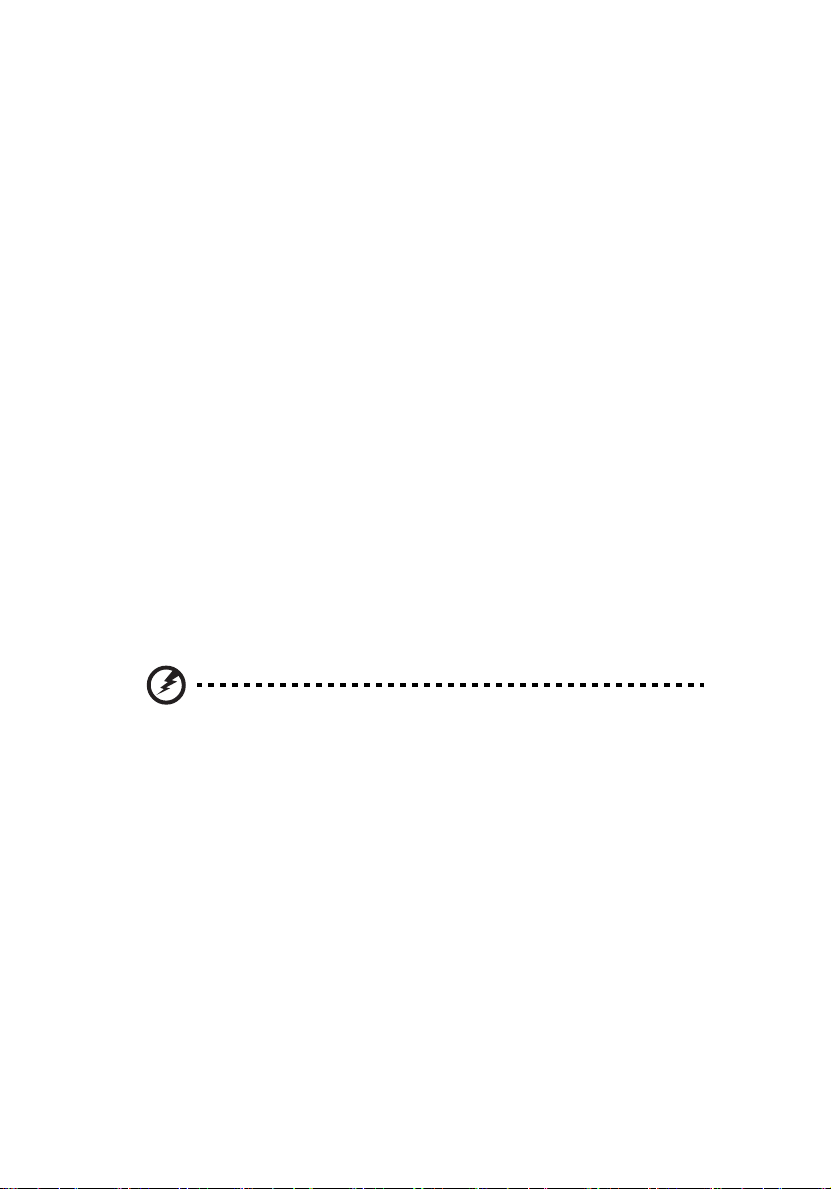
x
Commencer par le début
Avis d'Utilisation
A faire:
• Eteindre le produit avant tout nettoyage.
• Utiliser un chiffon humidifié avec un détergent doux pour nettoyer le
boîtier du projecteur.
• Débrancher la fiche d'alimentation de la prise de courant si le produit ne
doit pas être utilisé pendant une longue période.
A ne pas faire:
• Obstruer les fentes et les ouvertures sur l'unité qui servent à la ventilation.
• Utiliser des nettoyants, des cires ou des solvants abrasifs pour nettoyer
l'unité.
• Utiliser dans les conditions suivantes :
• Dans des environnements extrêmement chauds, froids ou humides.
• Dans des zones susceptibles de comporter un excès de poussière et de saleté.
• A proximité de tout appareil générant un champ magnétique puissant.
• Sous la lumière directe du soleil.
Mise en Garde
Observez tous les avertissements, les mises en garde et les consignes de
maintenance recommandés dans ce guide d'utilisateur pour optimiser la durée
de vie de votre appareil.
Avertissement:
• Ne pas regarder dans l'objectif du projecteur lorsque la lampe est allumée. La clarté
de la lumière risque de vous abîmer les yeux.
• Pour réduire les risques d'incendie ou d'électrocution, ne pas exposer le projecteur à
la pluie ou à l'humidité.
• Veuillez ne pas ouvrir et ne pas démonter le produit car cela pourrait provoquer une
électrocution.
• Lorsque vous changez la lampe, veuillez laisser refroidir l'unité et suivez les consignes
de remplacement.
• Ce produit détectera automatiquement la durée de vie de la lampe. Veuillez vous
assurer de changer la lampe lorsqu'il affiche des messages d'avertissement.
• Réinitialisez la fonction "Réinit de lampe" dans le menu "Gestion" de l’OSD après
avoir changé le module de la lampe.
• Lorsque vous éteignez le projecteur, veuillez vous assurer que le projecteur termine
son cycle de refroidissement avant de couper l'alimentation.
• Allumez d'abord le projecteur et ensuite les sources de signaux.
• Ne pas utiliser le protège-objectif lorsque le projecteur est en cours de
fonctionnement.
• Quand la lampe atteint la fin de sa durée de vie, elle grillera, éventuellement avec un
fort bruit de claquage. Si cela arrive, le projecteur ne se rallumera pas tant que le
module de lampe n’aura pas été remplacé. Pour remplacer la lampe, suivez les
procédures qui figurent dans la section "Remplacement de la lampe".
Page 11
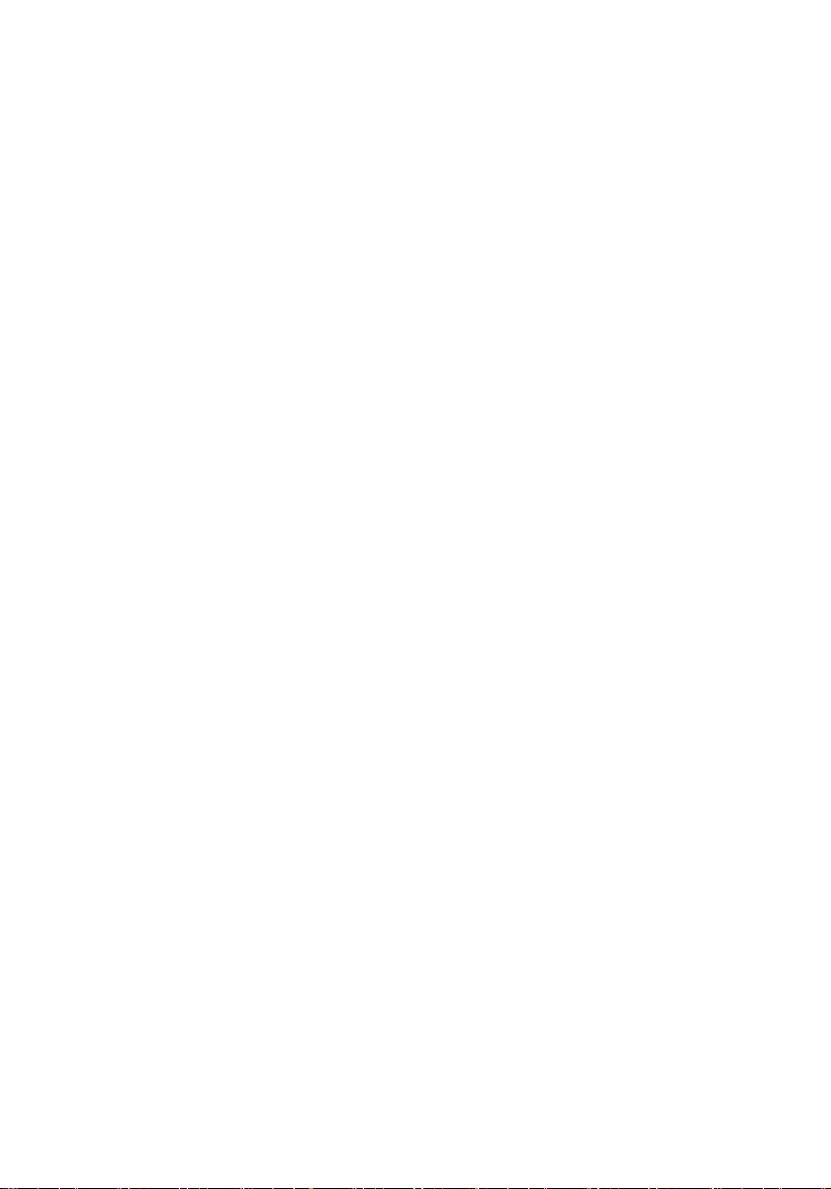
Informations concernant votre sécurité et votre
confort iii
Commencer par le début x
Avis d'Utilisation x
Mise en Garde x
Introduction 1
Caractéristiques du produit 1
Contenu de la boîte 2
Description du projecteur 3
Vue externe du projecteur 3
Panneau de contrôle 4
Description des touches de la télécommande 5
Guide de mise en route 7
Branchement du projecteur 7
Mise sous/hors tension du projecteur 8
Mise sous tension du projecteur 8
Eteindre le projecteur 9
Réglage de l'image projetée 10
Réglage de la hauteur de l'image projetée 10
Comment optimiser la taille de l’image et la
distance 11
Comment obtenir une taille d’image préférée en
réglant la distance et le zoom 13
Commandes Utilisateur 15
Menu d’installation 15
Acer Empowering Technology 16
Menus OSD (Affichage à l’écran) 17
Couleur 18
Image 20
Gestion 22
Réglage 22
Audio 25
Minuteur 25
Table des Matières
Page 12
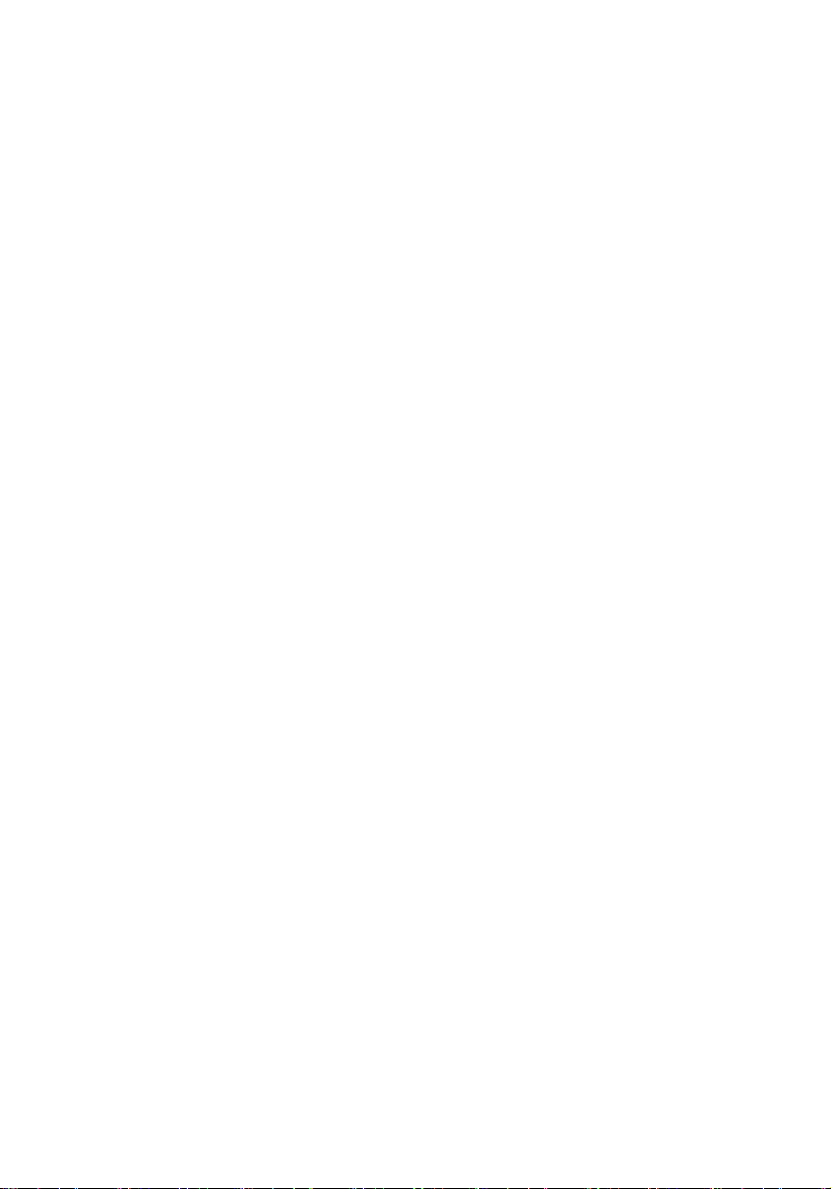
Langue 26
Annexes 27
Guide de dépannage 27
Tableau de définition des voyants DELs & des alarmes 31
Remplacement de la lampe 32
Installation au plafond 33
Spécifications 36
Modes de compatibilité 38
Avis concernant les Réglementations et la Sécurité42
Page 13
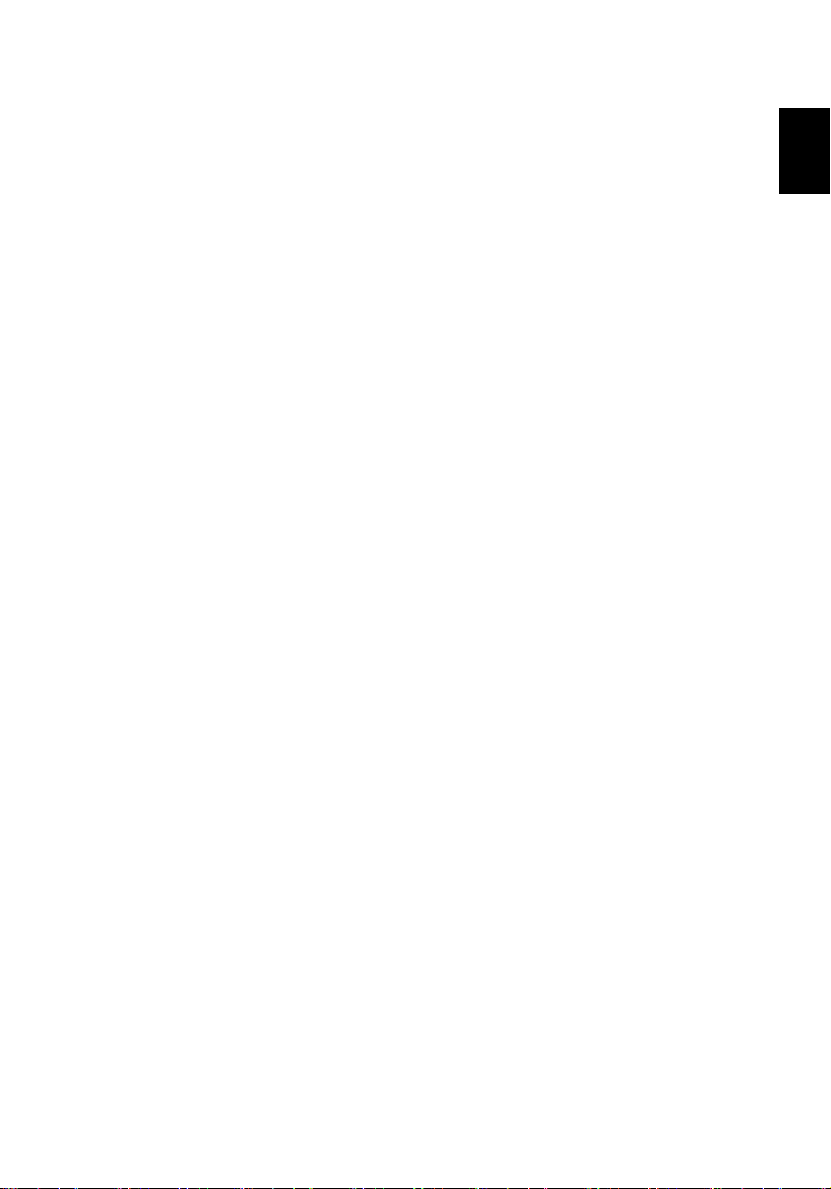
1
Introduction
Caractéristiques du produit
Ce produit est un projecteur DLP® à simple puce. Les caractéristiques sont
remarquables, avec notamment :
• Technologie DLP
• Résolution native XGA 1920 x 1080 1080p
Compatible avec rapports d’aspect 4:3 / 16:9 / Boîte aux lettres
• La technologie ColorBoost de Acer permet d’obtenir des couleurs réelles et
naturelles, pour des images expressives et vivantes.
• Haute luminosité et facteur de contraste
• Modes d’affichage polyvalents (Lumineux, Présentation, Standard, Film,
Cinéma sombre, Jeux, Sports, Utilisateur) pour une performance optimale
quelque soit la situation.
• Compatible avec NTSC / PAL / SECAM et HDTV (720p, 1080i, 1080p)
• Le mode de faible consommation et d’économie de courant (ECO)
prolonge la durée de vie de la lampe
• La technologie Acer EcoProjeciton fournit une approche de gestion
intelligente de l’énergie et une amélioration de l’efficacité physique
®
Français
• La touche Empowering permet d’afficher les utilitaires technologiques
Empowering Acer (Acer eView, eTimer, ePower Management) et d’en
modifier facilement les réglages.
• Equipé d’une connexion HDMI
TM
compatible avec HDCP
• Correction trapèze numérique avancée optimisant les présentations
• Menus d’affichage à l’écran (OSD) dans différentes langues
• Télécommande multifonctions
• Objectif de projection avec mise au point manuelle disposant d’une
capacité de zoom jusqu’à 1,2X
• Zoom numérique 8X et fonction de déplacement en panoramique
• Compatible avec les systèmes d’exploitation Microsoft
XP, Vista
®
®
Windows® 2000,
Page 14

Français
2
Contenu de la boîte
Ce projecteur est livré avec tous les éléments illustrés ci-dessous. Vérifiez que
vous disposez de tous ces éléments. Contactez immédiatement votre
fournisseur si l’un des éléments est manquant.
Projecteur avec protège-
Cordon d’alimentation Câble VGA
objectif
Câble Vidéo Composite Carte de sécurité Guide de l'utilisateur
POWER
FREEZE HIDE
RESYNC SOURCE
ASPECT
RATIO
ZOOM
RGB BRIGHTNESSCOLOR CONTRAST
VGA COMPONENT VIDEO S-VIDEO
DVI HDMI WIRELESS MUTE
PgUp
PgDn
Acer Projector
Quick Start Guide
Télécommande Guide de mise en route 2 x Piles
Mallette de transport
Page 15
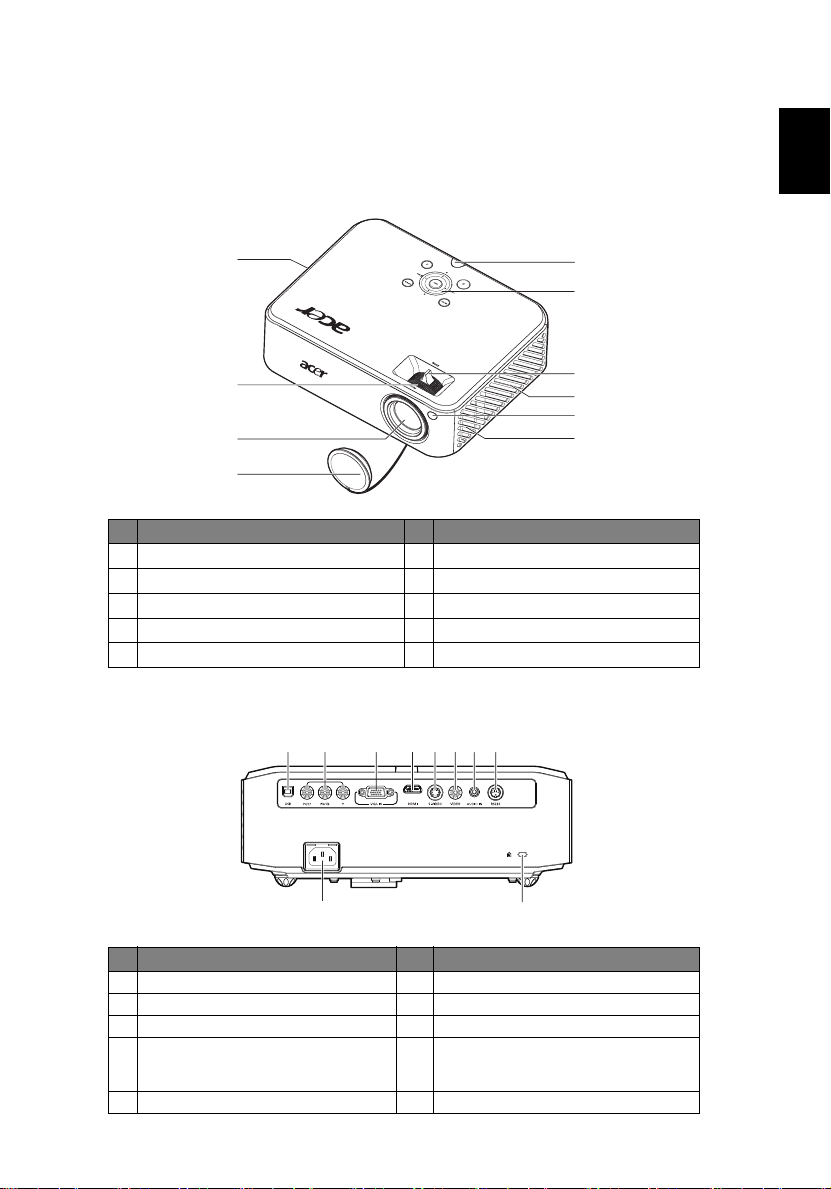
3
Description du projecteur
Vue externe du projecteur
Côté Avant / Supérieur
1
2
3
4
# Description # Description
1
Ventilation (sortie d’air)
2
Bague de mise au point
3
Lentille de zoom
4
Couvercle de l’objectif
5
Récepteur de télécommande
6
Panneau de contrôle
7
Levier de zoom
8
Ventilation (prise d’air)
9
Haut-parleur
Français
5
6
7
8
5
9
Côté arrière
23 45 7 9
1
# Description # Description
1 Prise d'alimentation 6 Connecteur d’entrée S-Vidéo
2 Connecteur USB 7 Connecteur d’entrée vidéo composite
3 Connecteur d’entrée YPbPr/YCbCr 8 Connecteur d'entrée audio
Connecteur de signal analogique de
4
PC /HDTV/d’entrée vidéo composante
(ENTRÉE VGA)
5 Connecteur HDMI 10 Port de verrouillage Kensington™
6
8
10
9 Connecteur RS232
Page 16
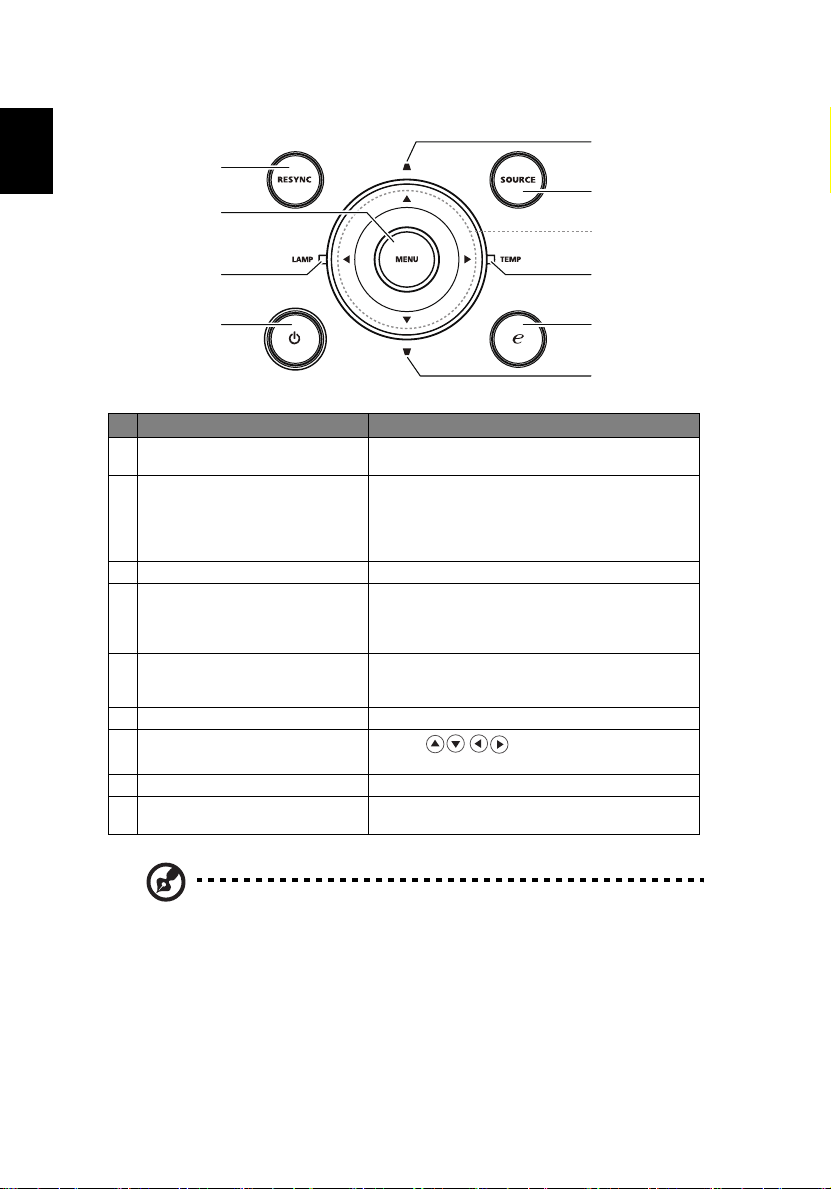
Français
4
Panneau de contrôle
5
1
6
2
7
3
4
# Fonction Description
1RESYNC
2 MENU
3 LAMPE Indicateur DEL de la lampe
4 ALIMENTATION
5 TRAPEZE
6 SOURCE Change la source active.
Quatre touches de sélection
7
directionnelles
8 TEMP Indicateur DEL de la température
9 Touche Empowering
Synchronise automatiquement le projecteur sur
la source d'entrée.
• Appuyez sur « MENU » pour ouvrir le menu
d’affichage à l’écran (OSD), retourner à
l’étape précédente du menu OSD ou fermer le
menu OSD.
• Confirmez votre sélection d’un élément.
Marche/Arrêt / Veille / Voyant DEL
d’alimentation.
Référez-vous à la description de la section « Mise
sous/hors tension du projecteur ».
Règle l’image pour compenser la distorsion
d'image provoquée par l'inclinaison du
projecteur (± 15 degrés).
Utilisez pour choisir des éléments
ou effectuer des réglages pour votre sélection.
Fonctions exclusives d’Acer : eView, eTimer,
ePower Management.
8
9
5
Remarque: Lorsque la fonction PIP est activée, les fonctions zoom
et clé de voûte ne sont pas disponibles.
Page 17
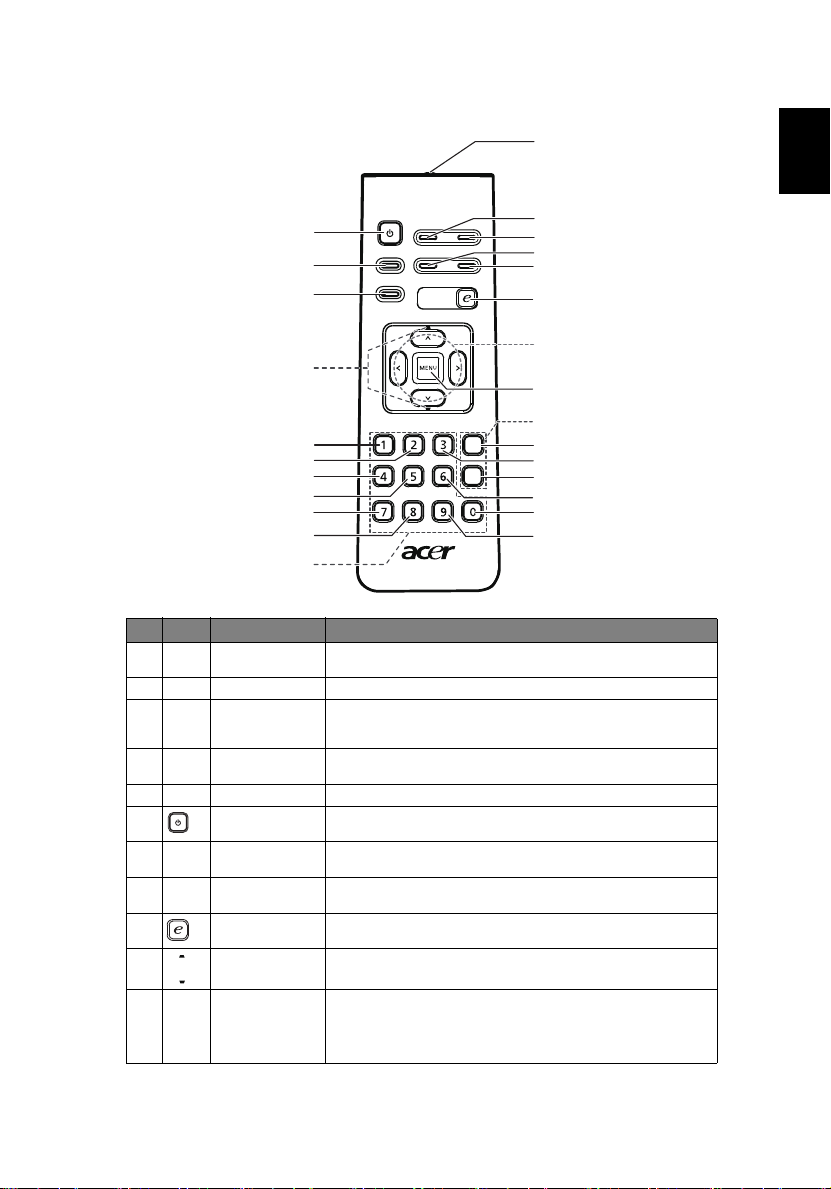
5
Description des touches de la télécommande
1
POWER
6
7
8
ASPECT
RATIO
ZOOM
FREEZE HIDE
RESYNC SOURCE
10
13
14
17
18
21
22
RGB BRIGHTNESS C OLO R CO NTR AST
VGA COMPONENT VIDEO S-VIDEO
DVI HDMI WIRELESS MUTE
PgUp
PgDn
25
# Icône Fonction Description
1Emetteur
2 GELER Fait une pause sur l’image affichée sur l’écran.
3 CACHER Arrête momentanément la vidéo. Appuyez sur « CACHER »
4 RESYNC Synchronise automatiquement le projecteur sur la source
5 SOURCE Change la source active.
6 ALIMENTATION Référez-vous à la section « Mise sous/hors tension du
7 RAPPORT
8 ZOOM Permet de faire un zoom avant ou arrière sur l’image du
9 Touche
10 TRAPEZE Règle l’image pour compenser la distorsion d'image
11 MENU
infrarouge
D’ASPECT
Empowering
Envoie des signaux au projecteur.
pour cacher l'image, appuyez de nouveau pour restaurer
l'affichage de l'image.
d'entrée.
Projecteur ».
Pour choisir le rapport d'aspect souhaité (Auto/4:3/16:9/
Boîte aux lettres)
projecteur.
Fonctions exclusives d’Acer : eView, eTimer, ePower
Management.
provoquée par l'inclinaison du projecteur (± 15 degrés).
• Appuyez sur « MENU » pour ouvrir le menu
d’affichage à l’écran (OSD), retourner à l’étape
précédente du menu OSD ou fermer le menu OSD.
• Confirmez votre sélection d’un élément.
2
3
4
5
9
26
11
12
15
16
19
20
23
24
Français
Page 18
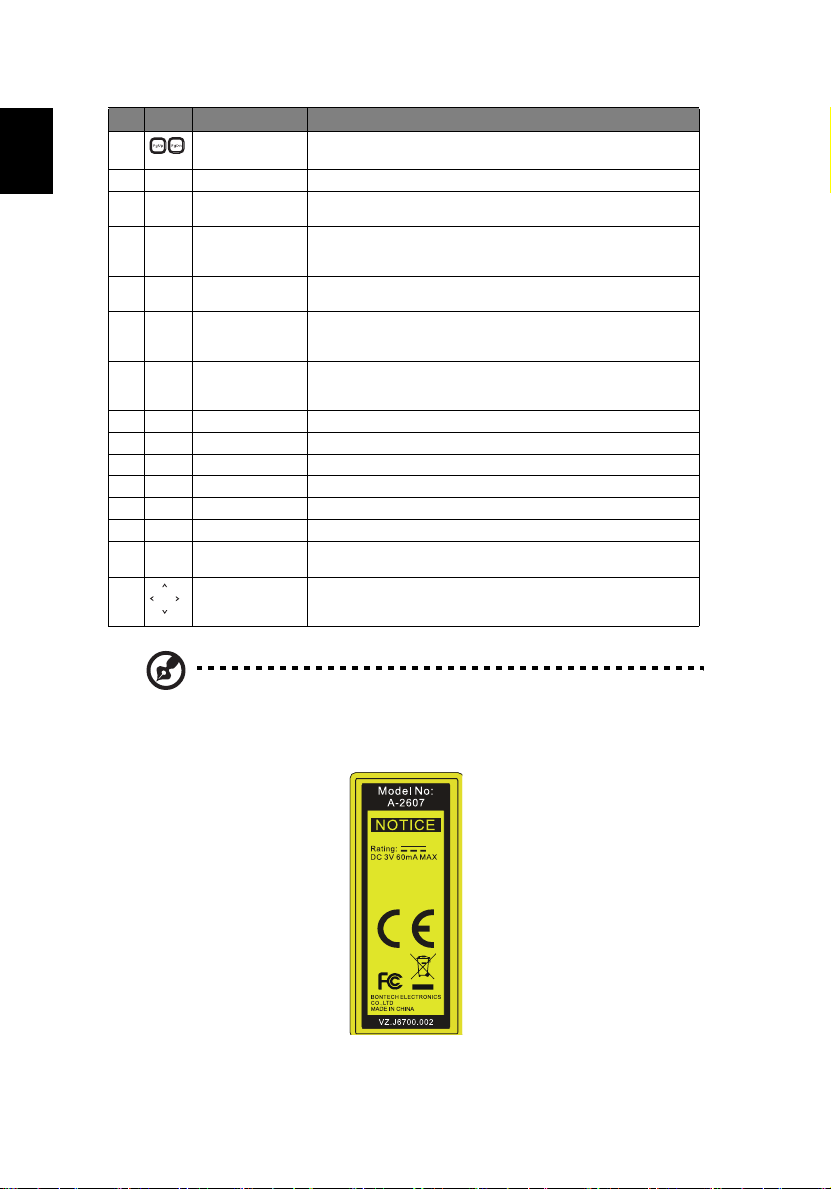
6
# Icône Fonction Description
12 PAGE Aucune fonction.
Français
13 RVB Appuyez sur « RVB » pour l'optimisation des vraies couleurs.
14 LUMINOSITÉ Appuyez sur « LUMINOSITÉ » pour régler la luminosité de
15 CONTRASTE Utilisez l’option « CONTRASTE » pour régler la différence
16 COULEUR Appuyez sur « COULEUR » pour régler la température des
17 VGA Appuyez sur « VGA » pour changer la source sur VGA. Ce
18 COMPOSANTE Appuyer sur « COMPOSANT » pour changer la source sur
19 S-VIDÉO Permet de choisir la source S-vidéo.
20 VIDÉO Permet de choisir la source VIDÉO COMPOSITE.
21 DVI Aucune fonction.
22 HDMI™ Pour choisir la source to HDMI™.
23 MUET Permet de couper/de restaurer le son.
24 SANS-FIL Aucune fonction.
25 Pavé numérique
26 Quatre boutons
0~9
de sélection
directionnelles
l'image.
entre la partie la plus claire et la partie la plus sombre de
l'image.
couleurs de l'image.
connecteur est compatible avec RVB Analogique, YPbPr
(480p/576p/720p/1080i), YCbCr (480i/576i) et RGBsync.
vidéo composante. Ce connecteur est compatible avec YPbPr
(480p/576p/720p/1080p) et YCbCr (480i/576i/1080i).
Appuyez sur « 0~9 » pour entrer un mot de passe dans le
menu « Réglages de Sécurité ».
Utilisez les boutons haut, bas, gauche et droite pour choisir
des éléments ou effectuer des réglages pour votre sélection.
Remarque: Lorsque la fonction PIP est activée, les fonctions zoom
et clé de voûte ne sont pas disponibles.
Page 19

7
Guide de mise en route
Branchement du projecteur
VGA
RS232
Lecteur de DVD
USB
2
USB
1
D-Sub
3
D-Sub
RBG
7
RBG
Lecteur de DVD,
Boîtier décodeur,
Récepteur de TVHD
HDMI
HDMI
4
5
Y
10
8
9
6
Sortie vidéo
W
R
Y
Sortie S-Vidéo
Français
# Description # Description
1 Cordon d’alimentation 6 Câble RS232
2 Câble USB 7 Câble de composant 3 RCA
3 Câble VGA 8 Câble S-Vidéo
4 Câble HDMI 9 Câble Vidéo composite
5 Câble de prise audio/Prise 10 Câble de prise audio/RCA
Note : Pour vous assurer que le projecteur fonctionne
correctement avec votre ordinateur, assurez-vous que la
fréquence du mode d’affichage est compatible avec le projecteur.
Page 20

8
POWER
ASPECT
RATIO
FREEZE HIDE
RESYNC SOURCE
Mise sous/hors tension du projecteur
Français
Mise sous tension du projecteur
1 Retirez le couvercle de l’objectif (Illustration #1)
2 Assurez-vous que le cordon d'alimentation et le câble de signal sont
correctement connectés. Le voyant DEL d’alimentation clignotera en
rouge.
3 Allumez le projecteur en appuyant sur le bouton « Marche/Arrêt » sur le
panneau de contrôle et le voyant DEL d’alimentation s'allumera en bleu.
(Illustration #2)
4 Allumez votre source (ordinateur de bureau, ordinateur portable, lecteur
vidéo etc.). Le projecteur détectera automatiquement la source.
• Si l’écran affiche les icônes « Verrouillage » et « Source », cela signifie
que le projecteur est verrouillé pour un type de source prédéfini et
qu’aucun signal d’entrée de tel type n’est détecté.
• Si l'écran affiche « Pas de signal », veuillez vous assurer que les câbles
de signal sont correctement connectés.
• Si vous connectez plusieurs sources en même temps, utilisez le bouton
« Source » sur le panneau de contrôle ou utilisez la touche de source
directe sur la télécommande pour passer de l'une à l'autre.
Bouton d’alimentation
2
Couvercle de
l’objectif
1
Page 21

9
Eteindre le projecteur
1 Pour éteindre le projecteur, appuyez sur le bouton Marche/Arrêt. Ce
message apparaîtra : « Veuillez appuyer de nouveau sur le bouton
Marche/Arrêt pour achever le processus d’arrêt. » Appuyez à nouveau sur
le bouton Marche/Arrêt.
2 L’indicateur DEL d’alimentation deviendra ROUGE et clignotera
rapidement lorsque le projecteur est en train de s’éteindre, et les
ventilateurs continueront à fonctionner pendant environ 2 minutes pour
refroidir correctement le système.
3 Tant que le cordon d’alimentation es branché, vous pouvez appuyer sur le
bouton Marche/Arrêt pour rallumer immédiatement le projecteur
n’importe quand pendant les 2 minutes d'arrêt du projecteur.
4 Une fois que le système a fini de se refroidir, l’indicateur DEL
d’alimentation arrêtera de clignoter et restera allumé en ROUGE pour
indiquer le mode de veille.
5 Il est maintenant sûr de débrancher le cordon d’alimentation.
Indicateurs d'avertissement :
« Surchauffe du projecteur. La lampe va s’éteindra automatiquement. »
•
Ce message indique que le projecteur a surchauffé. La lampe va
s’éteindre automatiquement, le projecteur va s’éteindre
automatiquement, et l’indicateur DEL de la temp. s’allumera en
rouge. Veuillez contacter votre revendeur régional ou le centre de
service.
• « Panne du ventilateur. La lampe va s’éteindra automatiquement. »
Ce message indique que le ventilateur du projecteur est en panne. La
lampe va s’éteindre automatiquement, le projecteur va s’éteindre
automatiquement, et l’indicateur DEL de la temp. clignotera. Veuillez
contacter votre revendeur régional ou le centre de service.
Français
Note : Si le projecteur s’éteint automatiquement et si l’indicateur
DEL de la lampe s’allume en rouge, veuillez contacter votre
revendeur régional ou le centre de service.
Page 22

10
Réglage de l'image projetée
Français
Réglage de la hauteur de l'image projetée
Le projecteur est équipé d’un pied réglable permettant d’ajuster la hauteur de
l'image.
Pour faire monter l'image :
1 Appuyez sur le déclencheur de libération du pied. (Illustration #1)
2 Faites monter l'image à l'angle de hauteur souhaité (Illustration #2),
relâchez ensuite le bouton pour verrouiller le pied en position.
3 Utilisez la molette de réglage à bascule (Illustration # 3) pour affiner
l’angle d’affichage.
Pour faire descendre l'image :
1 Appuyez sur le déclencheur de libération du pied. (Illustration #1)
2 Faites descendre l'image à l'angle de hauteur souhaité (Illustration #2),
relâchez ensuite le bouton pour verrouiller le pied en position.
3 Utilisez la molette de réglage à bascule (Illustration # 3) pour affiner
l’angle d’affichage.
Molette de réglage de
l'inclinaison
1
Bouton de
libération du pied
réglable
233
Pied élévateur Molette de réglage de
l'inclinaison
Page 23

11
74"
Comment optimiser la taille de l’image et la distance
Consultez le tableau ci-dessous pour connaître des tailles d’image optimales
réalisables lorsque le projecteur est positionné à la distance désirée de l’écran.
Par exemple : Si le projecteur est à 3 m de l’écran, les tailles d’image peuvent
varier entre 74 pouces et 90 pouces pour obtenir une image de bonne qualité.
Remarque : Nous vous rappelons que, selon la figure illustrée cidessous, il est obligatoire d’obtenir un espace de hauteur de
130 cm lorsque le projecteur est situé à une distance de 3m.
T
a
i
l
l
e
d
m
’
é
a
c
x
r
a
n
T
a
i
l
l
e
d
m
’
é
i
c
n
r
a
A
Distance désirée 3m
n
74"
90"
B
Hauteur : 130cm
du bas en haut de
l’image
Hauteur :
107cm
C
Français
Figure : Distance fixe avec différents zooms et tailles d’écran.
Page 24

12
Français
Taille de l’écran
Distance
désirée
(m)
Diagonal
<A>
(pouce)
<B>
1,5 37 82 x 46 53 45 99 x 56 65
2 49 109 x 61 71 60 132 x 75 86
2,5 62 137 x 77 89 75 166 x 93 108
3 74 164 x 92 107 90 199 x 112 130
3,5 86 191 x 108 125 105 232 x 130 151
4 99 219 x 123 143 120 265 x 149 173
4,5 111 246 x 138 160 135 298 x 168 194
5 123 273 x 154 178 150 331 x 186 216
6 148 328 x 184 214 179 397 x 224 259
7 173 383 x 215 250 209 464 x 261 302
8 197 437 x 246 285 239 530 x 298 346
9 222 492 x 277 321 269 596 x 335 389
10 247 546 x 307 357 299 662 x 373 423
Rapport de Zoom : 1,2x
(Zoom Min.) (Zoom Max.)
L (cm) x H (cm)
Dessus
Du bas en
haut de
l’image (cm)
<C>
Taille de l’écran
Diagonal
(pouce)
<B>
L (cm) x H (cm)
Dessus
Du bas en
haut de
l’image (cm)
<C>
Page 25

13
Comment obtenir une taille d’image préférée en
réglant la distance et le zoom
A
60"
Taille
d’image
désirée
D
Hauteur : 87cm
Du bas en haut de
l’image
2 m
2,4 m
C
Le tableau ci-dessous explique la façon d’obtenir une taille d’image désirée en
réglant soit la position soit la bague de réglage du zoom. Par exemple : Pour
obtenir une taille d’image de 60 pouces, réglez le projecteur sur une distance de
2,0 m à 2,4 m de l’écran et réglez le niveau du zoom en fonction.
B
Distance désirée
Français
Page 26

Français
14
Taille d’image désirée Distance (m) Haut (cm)
Diagonal (pouce)
<A>
30 66 x 37 1,0 1,2 43
40 89 x 50 1,3 1,6 58
50 111 x 62 1,7 2,0 72
60 133 x 75 2,0 2,4 87
70 155 x 87 2,3 2,8 101
80 177 x 100 2,7 3,2 116
90 199 x 112 3,0 3,6 130
100 221 x 125 3,3 4,1 144
120 266 x 149 4,0 4,9 173
150 332 x 187 5,0 6,1 217
180 398 x 224 6,0 7,3 260
200 443 x 249 6,7 8,1 289
250 553 x 311 8,4 10,1 361
300 664 x 374 10,0 *** 433
Rapport de zoom : 1,2x
L (cm) x H (cm)
Zoom Max.
<B>
Zoom Min.
<C>
Du bas en haut de
l’image
<D>
Page 27

15
Commandes Utilisateur
Menu d’installation
Le menu d’installation offre un affichage à l’écran (OSD) pour l’installation et la
maintenance du projecteur. Utilisez l’OSD seulement lorsque le message
« Aucun signal d’entrée » s’affiche sur l’écran.
Les options du menu permettent de régler et d'ajuster des paramètres comme
la taille de l'écran, la distance, la mise au point, la correction de trapèze, etc.
1 Allumez le projecteur en appuyant sur le bouton « Marche/Arrêt » du
panneau de contrôle.
2 Appuyez sur le bouton « MENU » du panneau de contrôle pour ouvrir l’OSD
d’installation et de maintenance du projecteur.
3 Le motif en arrière plan est un guide pour vous aider à adjuster les réglages
de calibrage et d’alignement, comme la taille de l’écran et la distance, la
mise au point, etc.
4 Le menu d’installation contient les options suivantes :
•Méthode de projection
•Emplacement de projection
•Emplac Menu
•Réglages du trapèze
•Réglages de la langue
•Fonction Réinitialiser avec les réglages par défaut
Utilisez les flèches haut et bas pour sélectionner une option et les flèches
gauche et droite pour changer le réglage de l'option, et la flèche droite
pour ouvrir un sous-menu pour plus de réglages. Les nouveaux réglages
seront automatiquement enregistrés lorsque vous fermez le menu.
5 Appuyez sur le bouton du menu n’importe quand pour fermer le menu et
retourner à l’écran de bienvenu d’Acer.
Français
Page 28

16
Acer Empowering Technology
Français
Touche Empowering
Acer eView Management
Acer eTimer Management
La touche Empowering Acer fournit
trois fonctions exclusives d’Acer, qui
sont « Acer eView Management », «
Acer eTimer Management » et « Acer
ePower Management ». Appuyez sur la
touche « » pendant plus d’une
seconde pour ouvrir le menu principal
OSD et modifier ses fonctions.
Appuyez sur « » pour ouvrir le sousmenu « Acer eView Management ».
« Acer eView Management » concerne
la sélection du mode d’affichage.
Veuillez vous référer à la section Menus
OSD (Affichage à l’écran) pour plus de
détails.
Appuyez sur « » pour ouvrir le sousmenu « Acer eTimer Management ».
« Acer eTimer Management » dispose de
la fonction de rappel permettant de
contrôler la durée de présentation.
Veuillez vous référer à la section Menus
OSD (Affichage à l’écran) pour plus de
détails.
Acer ePower Management
Appuyez sur « » pour lancer « Acer
ePower Management ».
« Acer ePower Management » offre à
l’utilisateur un raccourci pour
économiser la durée de vie de la lampe
et du projecteur. Veuillez vous référer à
la section Menus OSD (Affichage à
l’écran) pour plus de détails.
Page 29

17
Menus OSD (Affichage à l’écran)
Le projecteur possède des menus d'affichage à l'écran dans différentes langues
qui vous permettent d'effectuer des réglages d'image et de modifier toute une
gamme de paramètres.
Utilisation du menu OSD
• Pour ouvrir le menu OSD, appuyez sur «Menu» sur la télécommande ou le
panneau de contrôle.
• Lorsque l'OSD apparaît, utilisez les touches pour sélectionner un
élément dans le menu principal. Une fois que vous avez sélectionné l'item
désiré dans le menu principal, appuyez sur pour accéder au sous-menu
et effectuer les réglages de la fonction.
• Utilisez les touches pour sélectionner l’élément désiré et changez
le réglage avec les touches .
• Sélectionnez l'élément suivant à régler dans le sous-menu et réglez comme
décrit ci-dessus.
• Appuyez sur «Menu» sur la télécommande ou le panneau de contrôle,
l'écran retournera au menu principal.
• Pour quitter l’OSD, appuyez une nouvelle fois sur «Menu» sur la
télécommande ou le panneau de contrôle. Le menu OSD disparaîtra et le
projecteur enregistrera automatiquement les nouveaux paramètres.
Français
Menu
principal
Réglage
Sous-menu
Page 30

Français
18
Couleur
Mode Affichage
Couleur du Mur
Luminosité
Contraste
Temp. Couleur
Degamma
Il existe de nombreux préréglages usine optimisés pour toute une
gamme de types d'images.
• Lumineux : Pour optimiser la luminosité.
• Présentation : Pour une présentation en réunion avec plus de
luminosité.
• Standard : Pour un environnement commun.
• Film : Pour une lecture plus brillante des films/vidéos/photos
en général
• Cinéma sombre : Pour les films au contenu sombre.
• Jeux : Pour les jeux.
• Sports : Pour les images de sport.
• Utilisateur : Pour enregistrer les réglages de l’utilisateur.
Utilisez cette fonction pour choisir une couleur appropriée pour le
mur. Il y a plusieurs choix, y compris blanc, jaune clair, bleu clair,
rose et vert foncé. Ceci permet de corriger la déviation des couleurs
dûe à la couleur du mur, pour un ton d’image plus précis.
Règle la luminosité de l'image.
• Appuyez sur pour assombrir l'image.
• Appuyez sur pour éclaircir l'image.
Le réglage « Contraste » permet de contrôler la différence entre les
zones les plus claires et les plus sombres de l'image. Le réglage du
contraste modifie la quantité de noir et de blanc dans l'image.
• Appuyez sur pour baisser le contraste.
• Appuyez sur pour augmenter le contraste.
Permet de régler la température de couleur. A une température
des couleurs plus élevée, l'écran apparaît plus froid; à une
température des couleurs plus basse, l'écran apparaît plus chaud.
Influence la représentation des scènes sombres. Avec une valeur
gamma supérieure, une scène sombre paraîtra plus claire.
Page 31

19
Avancé
Gestion des
couleurs
Saturation
Teinte
Réduction du bruit
Règle la réduction du bruit de signal. « 0 » indique que la réduction
est désactivé, « >0 » augmente la réduction du bruit.
Netteté
Règle la netteté de l'image.
• Appuyez sur pour baisser la netteté.
• Appuyez sur pour augmenter la netteté.
Couleur brillante
Produit un spectre de couleur à l’écran augmenté qui offre une
saturation de couleur améliorée pour des images brillantes et
vivantes. Ce mode est réglé sur « Activé » par défaut.
Noir dynamique
Cette fonction permet au projecteur d’optimiser automatiquement
l’affichage des parties noires pour les afficher avec des détails
incroyables
Couleur R
Règle la couleur rouge.
Couleur V
Règle la couleur verte.
Couleur B
Règle la couleur bleue.
Couleur C
Règle la couleur cyan.
Couleur M
Règle la couleur magenta.
Couleur J
Règle la couleur jaune.
Couleur peau
Règle la couleur de la peau.
Règle une image vidéo depuis le noir et blanc jusqu'à des couleurs
pleinement saturées.
• Appuyez sur pour diminuer la quantité de couleurs sur
l'image.
• Appuyez sur pour augmenter la quantité de couleurs sur
l'image.
Règle la balance des couleurs du rouge et du vert.
• Appuyez sur pour diminuer la quantité du vert sur
l'image.
• Appuyez sur pour augmenter la quantité du rouge sur
l'image.
Français
Note :Les fonctions « Saturation » et « Teinte » ne sont pas disponibles dans
le mode Ordinateur et le mode HDMI.
Page 32

Français
20
Image
Mode de
projection
Emplacement de
projection
• Avant : Le paramètre d'usine par défaut.
• Arrière : Inverse l’image pour que vous puissiez projetez depuis
derrière un écran translucide.
• Auto : Ajuste automatiquement la position de projection de
l’image.
• Bureau: Sélectionnez cette fonction lorsque le projecteur est posé
sur un bureau.
• Plafond : Retourne l’image de haut en bas pour la projection
montée au plafond.
Rapport d'aspect Utilisez cette fonction pour choisir le format d'image souhaité.
• Auto : Conserve le rapport largeur-hauteur original de l'image et
maximise l'image pour qu'elle s'adapte aux pixels
horizontaux ou verticaux initiaux.
• 4:3: L’image sera mise à l’échelle pour s’adapter à l’écran et
• 16:9: L’image sera mise à l’échelle pour s’adapter à la largeur de
s’affichera au format 4:3.
l’écran et à la hauteur réglée pour afficher l’image au
format 16:9.
• B. lettres : Conserve le rapport d’aspect du signal d’origine et
applique un zoom avant de 1,333 fois.
Trapèze auto Ajuste automatiquement l’image verticale.
Trapèze Règle la distorsion de l'image provoquée par l'inclinaison de la
projection. (±15 degrés)
<Note> La fonction Anti-distorsion manuelle n’est pas disponible
lorsque Anti-distorsion auto est réglé sur « Activé ».
Page 33

21
Français
Position H.
(Position
Horizontale)
Position V.
(Position
Verticale))
Fréquence Le paramètre « Fréquence » permet de modifier le taux de
Suivi Synchronise la fréquence du signal du projecteur avec la carte
• Appuyez sur pour déplacer l'image vers la gauche.
• Appuyez sur pour déplacer l'image vers la droite.
• Appuyez sur pour déplacer l'image vers le bas.
• Appuyez sur pour déplacer l'image vers le haut.
rafraîchissement du projecteur pour qu’il corresponde à la fréquence
de la carte graphique de votre ordinateur. Si vous constatez une barre
verticale vacillante dans l’image projetée, utilisez cette fonction pour
effectuer les réglages nécessaires.
graphique. Si l'image est instable ou vacillante, utilisez cette fonction
pour corriger le problème.
Remarque : Les fonctions « Position H. », « Position V. », « Fréquence » et
« Suivi » ne sont pas disponibles en mode HDMI ou Vidéo.
Page 34

Français
22
Gestion
Mode ECO Choisissez « Marche » pour baisser la lampe du projecteur et
Haute altitude Choisissez « Marche » pour activer le mode Haute altitude. Fait
Arrêt Auto Le projecteur s’éteindra automatiquement lorsque aucune entrée
Heure Lampe Affiche la durée de fonctionnement écoulée (en heure) de la
Lampe Rappel Activez cette fonction pour afficher un rappel qui vous demandera
Réinit de lampe
diminuer la consommation électrique, prolonger la durée de vie de
la lampe et réduire le bruit. Choisissez « Arrêt » pour revenir au
mode normal.
fonctionner les ventilateurs à pleine vitesse et en continu de façon
à refroidir de façon adéquate le projecteur.
de signal n’est détectée après le délai prédéfini. (en minutes)
lampe.
de changer la lampe 30 heures avant la fin de sa durée de vie
estimée.
Appuyez sur le bouton et choisissez « Oui » pour réinitialiser à
0 heure le compteur des heures d’utilisation de la lampe.
Réglage
Emplac Menu Choisissez la position du menu sur l'écran d'affichage.
Verr. Source Lorsque le verrouillage de source est réglé sur « Arrêt », le
projecteur recherchera d'autres signaux si le signal d'entrée
courant est perdu. Lorsque le verrouillage de source est réglé sur «
Marche », il verrouillera le canal source courant jusqu’à ce que vous
appuyez sur le bouton « Source » sur la télécommande pour le
canal suivant.
Page 35

23
Sous-titrage Choisissez un mode de sous-titrage préféré entre CC1, CC2, CC3 et
Sécurité Sécurité
CC4 (CC1 affiche les sous-titres dans la langue par défaut de votre
pays). Choisissez « Arrêt » pour éteindre la fonction de soustitrage. Cette fonction n’est disponible que lorsqu’un signal
d'entrée vidéo composite ou S-Vidéo a été sélectionné et que le
format du système est NTSC.
<Note> Réglez le rapport d'affichage sur 4:3. Cette fonction ne
marchera pas si le rapport d'affichage est réglé sur « 16:9 » ou sur
« Auto ».
Ce projecteur dispose d’une fonction de sécurité pratique
permettant à l'administrateur de gérer l'utilisation du projecteur.
Appuyez sur pour modifier le réglage « Sécurité ». Si la
fonction de la sécurité est activée, vous devez saisir le « Mot de
passe Admin » avant d’effectuer le réglage de la sécurité.
• Sélectionnez « Marche » pour activer la fonction de la
sécurité. L’utilisateur doit saisir un mot de passe pour utiliser
le projecteur. Veuillez vous référer à la section « Mot de passe
utilisateur » pour les détails.
• Si vous avez choisi « Arrêt », vous pourrez allumer le
projecteur sans utiliser un mot de passe.
Arrêt(Minutes)
Une fois la « Sécurité » réglée sur « Marche », l’administrateur peut
régler la fonction de délai.
•
Appuyez sur ou pour choisir l’intervalle du délai.
•
La plage va de 10 minutes à 990 minutes.
•
Lorsque le temps s’est écoulé, le projecteur demandera à
l’utilisateur de saisir le mot de passe une nouvelle fois.
•
Le réglage d’usine par défaut du paramètre « Arrêt(Minutes) »
est « Arrêt ».
•
Une fois la fonction sécurité activée, le projecteur exigera de
l’utilisateur la saisie du mot de passe lors de sa mise en
marche. Le « Mot de passe utilisateur » et « Mot de passe
Admin » sont tous les deux acceptables pour cette boîte de
dialogue.
Français
Remarque : Cette fonction de capture d’écran est limitée à un rapport
d’aspect 4:3 uniquement.
Note : Pour les modèles XGA, nous vous conseillons de régler la résolution
de votre ordinateur sur 1024 x 768 avant d’utiliser cette fonction afin de
pouvoir obtenir une image de meilleure qualité.
Note : Pour les modèles SVGA, nous vous conseillons de régler la
résolution de votre ordinateur sur 800 x 600 avant d’utiliser cette fonction
afin de pouvoir obtenir une image de meilleure qualité.
Page 36

Français
24
Réinitialiser
PIP
Source PIP
Emplac PIP
Taille PIP
Mot de passe utilisateur
• Appuyez sur pour créer ou modifier le « Mot de passe
utilisateur ».
• Utilisez les boutons numériques de la télécommande pour
définir votre mot de passe, puis appuyez sur la touche
« MENU » pour confirmer votre sélection.
• Appuyez sur pour supprimer un caractère inutile.
• Saisissez votre mot de passe à l’affichage du message «
Confirmer mot de passe ».
• La longueur du mot de passe est limitée entre 4 et 8 caractères.
• Si vous sélectionnez « Demander le mot de passe seulement
après avoir branché le cordon d'alimentation », le projecteur
vous demandera de saisir le mot de passe chaque fois que le
cordon d'alimentation est connecté.
• Si vous avez sélectionné l'option « Toujours demander le mot
de passe pendant que le projecteur s'allume », vous devez saisir
le mot de passe chaque fois que vous allumez le projecteur.
Mot de passe Admin
Le « Mot de passe Admin » peut être utilisé à la fois dans les deux
boîtes de dialogue « Entrer le mot de passe de l'administrateur » et «
Entrer le mot de passe ».
• Appuyez sur pour changer le « Mot de passe Admin ».
• Le réglage d’usine par défaut du « Mot de passe Admin » est «
1234 ».
Si vous oubliez votre mot de passe administrateur, effectuez les
étapes suivantes pour le retrouver :
• Un « Mot de passe universel » exclusif de 6 chiffres est imprimé
sur la Carte de Sécurité (veuillez vous référer aux accessoires
dans le paquet). Ce mot de passe exclusif est un numéro qui est
toujours accepté par le projecteur peu importe que ce soit le
Mot de Passe Administrateur.
• En cas de perte de la carte de sécurité et du numéro, veuillez
contacter un centre de dépannage Acer.
• Appuyez sur le bouton après avoir choisi « Oui » pour
réinitialiser les paramètres dans tous les menus aux valeurs
d'usine par défaut.
• Choisissez « Marche » pour voir les deux écrans en même temps.
• Choisissez « Arrêt » pour désactiver cette fonction.
Appuyez sur et pour choisir la source vidéo secondaire :
Signal Composite, S-Vidéo ou Composant.
Choisissez l’emplacement du signal secondaire du PIP sur l’écran
d’affichage.
Choisissez la taille du signal secondaire du PIP sur l’écran d’affichage.
Remarque: Lorsque la fonction PIP est activée, les fonctions zoom et clé de
voûte ne sont pas disponibles.
Page 37

25
Audio
Volume
Silence
Marche/Arrêt Volume
Volume de l’alarme
Minuteur
Français
• Appuyez sur pour baisser le volume.
• Appuyez sur pour augmenter le volume.
• Choisissez « Marche » pour couper le son.
• Choisissez « Arrêt » pour rétablir le son.
• Sélectionnez cette fonction pour définir le son de
notification du démarrage/arrêt du projecteur.
• Utilisez cette fonction pour définir le son d’une notification
d’alerte.
Emplacement
minuteur
Démarrer le minuteur
Durée du minuteur
Volume du minuteur
Affichage de l'horloge
• Choisissez l'emplacement d’affichage du minuteur sur
l'écran.
• Appuyez sur pour démarrer ou arrêter le minuteur.
• Appuyez sur ou pour régler la durée du minuteur.
• Utilisez cette fonction pour définir le son de notification
pour l’activation de la fonction minuteur et l’arrêt du
minuteur.
• Appuyez sur ou pour régler la durée du minuteur.
Page 38

Français
26
Langue
Langue Choisissez la langue du menu OSD. Utilisez les touches
ou pour sélectionner votre langue OSD préférée.
• Appuyez sur pour confirmer votre choix.
Page 39

27
Annexes
Guide de dépannage
Si vous rencontrez des problèmes avec votre projecteur Acer, référez-vous au
guide de dépannage suivant. Si des problèmes persistent, contactez votre
revendeur local ou le centre de service.
Problèmes d’image et solutions
# Problème Solution
1 Aucune image
n'apparaît à
l'écran
2 Image affichée
partiellement, en
défilement ou
incorrecte (Pour
PC (Windows 95/
98/2000/XP))
• Effectuez la connexion comme décrit dans la section
« Mise en route ».
• Assurez-vous qu’aucune des broches du connecteur
n’est tordue ou cassée.
• Vérifiez si la lampe du projecteur a été correctement
installée. Veuillez vous référer à la section
« Remplacement de la lampe ».
• Assurez-vous d'avoir retiré le protège-objectif et que
le projecteur est sous tension.
• Appuyez sur « RESYNC » sur la télécommande ou le
panneau de contrôle.
• Pour une image affichée incorrectement :
• Allez dans « Mon ordinateur », ouvrez le
« Panneau de configuration » puis doublecliquez sur l'icône « Affichage ».
• Sélectionnez l'onglet « Réglages ».
• Vérifiez que le réglage de la résolution de
votre écran est inférieur ou égal à
UXGA (1600 x 1200).
• Cliquez sur le bouton « Propriétés avancées ».
Si le problème persiste, changez l’affichage du moniteur
utilisé actuellement et suivez les étapes ci-dessous :
• Vérifiez que le réglage de la résolution est
inférieur ou égal à UXGA (1600 x 1200).
• Cliquez sur le bouton « Changer » sous l'onglet
« Moniteur ».
• Cliquez sur « Afficher tous les périphériques ».
Ensuite sélectionnez « Types de moniteur
standard » sous la boîte SP puis choisissez le
mode de résolution dont vous avez besoin sous
« Modèles ».
• Vérifiez que le réglage de la résolution de
l’écran du moniteur est inférieur ou égal à
UXGA (1600 x 1200).
Français
Page 40

28
Français
3 Image affichée
partiellement, en
défilement ou
incorrecte (pour
les ordinateurs
portables)
4 L'écran de
l'ordinateur
portable n'affiche
pas de
présentation
5 L'image est
instable ou
vacillante
6 L'image présente
une barre
verticale
vacillante
• Appuyez sur « RESYNC » sur la télécommande ou le
panneau de contrôle.
• Pour une image affichée incorrectement :
• Suivez les étapes du point 2 (ci-dessus) pour
régler la résolution de votre ordinateur.
• Appuyez sur les touches de changement de la
sortie. Par exemple : [Fn]+[F4], Compaq
[Fn]+[F4], Dell [Fn]+[F8], Gateway [Fn]+[F4],
IBM [Fn]+[F7], HP [Fn]+[F4], NEC [Fn]+[F3],
Toshiba [Fn]+[F5 ]
• Si vous avez des difficultés pour changer les
résolutions ou si votre moniteur se bloque, rallumez
tous les appareils, y compris le projecteur.
• Si vous utilisez un ordinateur portable fonctionnant
sous Microsoft
portables peuvent désactiver leurs propres écrans
lorsqu'un second appareil d'affichage est utilisé.
Chaque machine se réactive d'une façon différente.
Référez-vous au manuel de votre ordinateur pour
des informations détaillées.
• Si vous utilisez un ordinateur portable fonctionnant
sous Apple
système », ouvrez « Affichage » et réglez « Miroir
Vidéo » sur « Activé ».
®
Windows® : Certains ordinateurs
®
Mac® : Dans l’onglet « Préférences du
• Réglez le paramètre « Suivi » pour fixer le problème.
Référez-vous à la section « Image » pour plus
d’informations.
• Changez les réglages de la profondeur des couleurs
de l’affichage sur votre ordinateur.
• Utilisez « Fréquence » pour changer le réglage.
Référez-vous à la section « Image » pour plus
d’informations.
• Vérifiez et reconfigurez le mode d'affichage de
votre carte graphique pour la rendre compatible
avec le projecteur
7 L'image est floue
• Assurez-vous d'avoir retiré le protège-objectif.
• Réglez la bague de réglage de la focale sur l'objectif
du projecteur.
• Assurez-vous que l’écran de projection se trouve à
l’intérieur de la distance requise, entre 4,9 et 32,9
pieds (1,5 et 10,0 mètres) du projecteur. Référezvous à la section « Comment obtenir une taille
d’image préférée en réglant la distance et le zoom »
pour plus d’informations.
Page 41

29
8 L'image est étirée
lors de l'affichage
d'un DVD au
format
« écran large »
Lorsque vous regardez un DVD d’encodage anamorphosé
ou au format 16:9, vous devez régler les paramètres
suivants :
• Si vous regardez un DVD au format 4:3, veuillez
changer le format pour 4:3 dans l'OSD du projecteur.
• Si l'image est toujours étirée, vous devez également
régler le rapport d'aspect. Réglez le format
d'affichage pour un rapport d'aspect 16:9 (large) sur
votre lecteur DVD.
9 L'image est trop
petite ou trop
large
• Réglez la bague de réglage du zoom sur le dessus du
projecteur.
• Rapprochez ou éloignez le projecteur de l'écran.
• Appuyez sur le bouton « MENU » de la
télécommande ou du panneau de contrôle. Allez
dans le « Image --> Rapport d’aspect » et essayez
avec des différents réglages.
10 Les bords de
l'image sont
inclinés
11 L'image est à
l’envers
• Si possible, repositionnez le projecteur de manière à
ce qu'il soit centré par rapport à l'écran.
• Appuyez sur le bouton « Trapèze / » de la
télécommande ou de l’OSD jusqu’à ce que les côtés
soient verticaux.
• Sélectionnez « Image --> Projection » dans l'OSD et
réglez la direction de projection.
Problèmes avec le projecteur
# Condition Solution
Français
1 Le projecteur arrête de
répondre aux commandes.
2 La lampe grille ou émet un
claquement
Si possible, éteignez le projecteur puis
débranchez le cordon d'alimentation et
attendez au moins 30 secondes avant de
reconnecter l'alimentation.
Quand la lampe atteint la fin de sa durée de
vie, elle grillera, éventuellement avec un fort
bruit de claquage. Si cela arrive, le projecteur
ne se rallumera pas tant que le module de
lampe n'est pas remplacé. Pour remplacer la
lampe, suivez les procédures qui figurent
dans la section "Remplacement de la
lampe".
Page 42

30
Messages OSD
Français
# Condition Rappel de lampe
1 Message Panne ventilateur – le ventilateur du système ne fonctionne
pas.
Surchauffe project. – le projecteur a dépassé sa température
de fonctionnement recommandée et doit refroidir avant
d’être réutilisé. Veuillez également vérifier que les filtres à
poussière soient installés. Si le filtre à poussière est bouché,
veuillez le nettoyer. Veuillez consulter « Nettoyage et
remplacement du filtre à poussière » pour plus de détails.
Changer la lampe – la lampe a presque atteint sa durée de vie
limite. Préparez-vous à la changer bientôt.
Page 43

31
Tableau de définition des voyants DELs & des alarmes
Messages DEL
Message
Veille
(cordon
d'alimentation
branché)
Bouton Marche/
Arrêt sur Marche
(ON)
Nouvelle tentative
de la lampe
En train de
s’éteindre
(en cours de
refroidissement)
En train de
s’éteindre
(refroidissement
terminé)
DEL de la
lampe
Rouge Rouge Rouge Bleu
-- -- V --
-- -- -- V
-- -- -- Clignotement
-- -- Clignotement
-- -- V --
DEL de la
température
DEL d'alimentation
rapide
--
rapide
Français
Erreur (panne
thermique)
Erreur (échec de
verrouillage du
ventilateur)
Erreur (panne de
la lampe)
Erreur (panne de
la roue de couleur)
-- V -- V
-- Clignotement
V-- -- V
Clignoteme
nt rapide
rapide
-- -- V
-- V
Page 44

Français
32
Remplacement de la lampe
Utilisez un tournevis pour retirer la(es) vis du couvercle puis retirez la lampe.
Le projecteur détectera automatiquement la durée de vie de la lampe. Vous
verrez le message d’avertissement suivant "La lampe a presque atteint la fin de
sa durée de vie en mode pleine puissance. Remplacement conseillé !" Lorsque
vous voyez ce message, changez la lampe dès que possible. Assurez-vous que le
projecteur s’est refroidi pendant au moins 30 minutes avant de changer la
lampe.
Avertissement : Le compartiment de la lampe est chaud !
Laissez-le se refroidir avant de changer la lampe.
1
3
2
4
Pour changer la lampe
1 Mettez le projecteur hors tension en appuyant sur le bouton Marche/Arrêt.
2 Laissez le projecteur se refroidir pendant au moins 30 minutes.
3 Débranchez le cordon d'alimentation.
4 Utilisez un tournevis pour enlever la vis du couvercle. (Illustration #1)
5 Enlevez le couvercle en le poussant vers le haut.
6 Retirez les trois vis qui attachent le module de la lampe (Illustration #2), et
tirez la poignée de la lampe (Illustration #3).
7 Retirez le module de la lampe en forçant un peu. (Illustration #4)
Pour remettre le module de la lampe en place, effectuez les étapes précédentes
dans l'ordre inverse.
Avertissement : Pour réduire les risques de blessures corporelles,
ne faites pas tomber le module de la lampe et ne touchez pas
l'ampoule de la lampe. L’ampoule risque de se briser et de
provoquer des blessures si elle tombe.
Page 45

33
Installation au plafond
Si vous souhaitez installer le projecteur avec une fixation au plafond, veuillez
vous référer aux étapes ci-dessous:
1 Percez quatre trous dans une partie solide et structurellement saine du
plafond et fixez la base de monture.
13
mm
20
mm
49,9
mm
mm
8,4
Remarque : Les vis ne sont pas fournies. Veuillez vous équiper de
vis adaptées au type de votre plafond.
2 Fixez la tringle pour plafond à l’aide des vis à quatre cylindres adaptées.
Français
130 mm
Page 46

Français
34
3 Utilisez un nombre de vis suffisant par rapport à la taille du projecteur
pour fixer le projecteur au support de la monture du plafond.
Remarque : Il est conseillé de garder un espace suffisant entre le
support et le projecteur afin de permettre une bonne dissipation
de la chaleur. Utilisez deux rondelles pour le support
supplémentaire, en cas de nécessité.
4 Fixez le support du plafond à la tringle pour plafond.
Page 47

35
5 Réglez l’angle et le positionnement si nécessaire.
30°
Remarque : Les types appropriés de vis et de rondelles pour
chaque modèle sont listés dans le tableau ci-dessous. Les vis au
diamètre de 3 mm sont fournies dans le sachet des vis.
Modèles Vis de Type B Type de Rondelle
Diamètre (mm) Longueur (mm) Grand Petit
H7530/H7530D 3 25 V V
Français
SPÉC. DES VIS M3 x 25 mm
150,00 mm
87,35 mm
Page 48

Français
36
Spécifications
Les spécifications données ci-dessous sont sujettes à modifications sans préavis.
En ce qui concerne les spécifications finales, veuillez vous référer aux
spécifications de vente annoncées par Acer.
Système de projection
Résolution Native : 1080P (1920 x 1080), Maximum : UXGA (1600
Compatibilité d’ordinateur PC IBM et compatibles, Apple Macintosh, iMac et
Compatibilité vidéo NTSC (3,58/4,43), PAL (B/D/G/H/I/M/N), SECAM (B/D/G/
Format d'image Auto, 4:3, 16:9, B lettres
Couleurs d'affichage 1,07 milliard de couleurs
Objectif de projection F/ 2,55 –2,87, f = 22,41mm - 26,82mm, objectif avec
Taille de l’écran de projection
(diagonale)
Distance de projection 4,9' (1,5 m) - 32,9' (10,0 m)
Rapport de distance de projection 60"@2m (1,51 - 1,83:1)
Fréquence du balayage horizontal 30k - 100kHz
Fréquence du balayage de
rafraîchissement vertical
Type de lampe Lampe de 230 W changeable par l’utilisateur
Correction trapèze +/- 15 degrés
Audio Haut-parleur interne avec 1 sortie de 2W
Poids 3,6 kg (8,0 livres)
Dimensions (L x P x H) 294mm x 229mm x 95mm (11,6" x 9,02" x 3,8")
Zoom numérique 8X
Cordon d’alimentation Entrée CA 100 - 240 V, 50 - 60 Hz
Consommation électrique 305W ± 10% en mode normal
Température de fonctionnement 5ºC à 35ºC / 41ºF à 95ºF
Connecteurs E/S
®
DLP
x 1200), WSXGA+ (1680x1050)
normes VESA : SXGA, XGA, VGA, SVGA, SXGA+,
WXGA, WXGA+, WSXGA+
K/K1/L), HDTV (720p, 1080i, 1080p), EDTV (480p,
576p), SDTV (480i, 576i)
zoom manuel 1,2X
37 pouces (0,94 m) – 300 pouces (7,62 m)
50 - 85 Hz
255W ± 10% en mode ECO
Veille< 1W
• Prise d'alimentation x1
• Entrée VGA x1
• Vidéo composite x1
• S-Vidéo x1
• Vidéo composante 3 RCA x1
• HDMI x1
• Entrée prise audio de 3,5 mm x1
• Prise mini dim 3 broches RS232 x1
• USB x1 : pour contrôle via PC à distance
Page 49

37
Contenu standard de la boîte
* La conception et les caractéristiques techniques sont sujettes à modifications
sans préavis.
• Cordon d’alimentation x1
• Câble VGA x1
• Câble vidéo composite x1
• Télécommande x1
• Piles x2 (pour la télécommande)
• Guide de l’utilisateur (CD-ROM) x1
• Guide de mise en route x1
• Carte de sécurité x1
• Boîtier de transport x1
Français
Page 50

Français
38
Modes de compatibilité
A. Analogique VGA
1 Analogique VGA - Signal PC
Modes Résolution Fréquence V. [Hz] Fréquence H. [KHz]
VGA 640x480 60
640x480 72
640x480 75
640x480 85
SVGA 800x600 56
800x600 60
800x600 72
800x600 75
800x600 85
XGA 1024x768 60
1024x768 70
1024x768 75
1024x768 85
SXGA 1152x864 70
1152x864 75
1152x864 85 77,1
1280x1024 60
1280x1024 72
1280x1024 75
1280x1024 85 91,1
QuadVGA 1280x960 60
1280x960 75
SXGA+ 1400x1050 60
UXGA 1600x1200 60 75,00
PowerBook G4 640x480 60 31,5
PowerBook G4 640x480 66,6(67) 34,9
PowerBook G4 800x600 60
PowerBook G4 1024x768 60
PowerBook G4 1152x870 75 68,7
PowerBook G4 1280x960 75 75,2
i Mac DV(G3) 1024x768 75
31,5
37,9
37,5
43,3
35,1
37,9
48,1
46,9
53,7
48,4
56,5
60,0
68,7
63,8
67,5
64,0
77,0
80,0
60,0
75,2
65,3
37,9
48,4
60,3
Page 51

39
2 Analogique VGA - Fréquence large étendue
Modes Résolution Fréquence V. [Hz] Fréquence H. [KHz]
WXGA 1280x768 60
1280x768 75
1280x768 85
1280x720 60
1280x800 60
1440x900 60
WSXGA+ 1680x1050 60 65,3
1366x768 60 47,7
1920x1080 60 67,50
1024x600 60 37,3
3 Analogique VGA - Signal composante
Modes Résolution Fréquence V. [Hz] Fréquence H. [KHz]
480i 720x480 59,94(29,97) 15,7
576i 720x576 50(25) 15,6
480p 720x480 59,94 31,5
576p 720x576 50 31,3
720p 1280x720 60 45,0
720p 1280x720 50 37,5
1080i 1920x1080 60(30) 33,8
1080i 1920x1080 50(25) 28,1
1080p 1920x1080 60 67,5
1080p 1920x1080 50 56,3
Français
47,8
60,3
68,6
44,8
49,6
55,9
B. HDMI numérique
1 HDMI – Signal PC
Modes Résolution Fréquence V. [Hz] Fréquence H. [KHz]
VGA 640x480 60
640x480 72
640x480 75
640x480 85
SVGA 800x600 56
800x600 60
800x600 72
800x600 75
800x600 85
31,5
37,9
37,5
43,3
35,1
37,9
48,1
46,9
53,7
Page 52

Français
40
XGA 1024x768 60 48,4
1024x768 70
1024x768 75
1024x768 85
SXGA 1152x864 70
1152x864 75
1152x864 85 77,1
1280x1024 60
1280x1024 72
1280x1024 75
1280x1024 85 91,1
QuadVGA 1280x960 60
1280x960 75
SXGA+ 1400x1050 60
UXGA 1600x1200 60 75,00
PowerBook G4 640x480 60 31,5
PowerBook G4 640x480 66,6(67) 34,9
PowerBook G4 800x600 60
PowerBook G4 1024x768 60
PowerBook G4 1152x870 75 68,7
PowerBook G4 1280x960 75 75,2
i Mac DV(G3) 1024x768 75
2 HDMI - Fréquence large étendue
56,5
60,0
68,7
63,8
67,5
64,0
77,0
80,0
60,0
75,2
65,3
37,9
48,4
60,3
Modes Résolution Fréquence V. [Hz] Fréquence H. [KHz]
WXGA 1280x768 60
1280x768 75
1280x768 85
1280x720 60
1280x800 60
1440x900 60
WSXGA+ 1680x1050 60 65,3
1366x768 60 47,7
1920x1080 60 67,50
1024x600 60 37,3
47,8
60,3
68,6
44,8
49,6
55,9
Page 53

41
3 HDMI - Signal Vidéo
Modes Résolution Fréquence V. [Hz] Fréquence H. [KHz]
480i 720x480(1440x480) 59,94(29,97) 15,7
480p 720x480 59,94 31,5
576i 720x576(1440x576) 50(25) 15,6
576p 720x576 50 31,3
720p 1280x720 60 45,0
720p 1280x720 50 37,5
1080i 1920x1080 60(30) 33,8
1080i 1920x1080 50(25) 28,1
1080p 1920x1080 60 67,5
1080p 1920x1080 50 56,3
Limites de plage
de source
graphique du
moniteur.
Fréquence de
balayage horizontal :
Fréquence de
balayage vertical :
Taux max. pixel
30k-100kHz
50-85Hz
170MHz
Français
Page 54

Français
42
Avis concernant les Réglementations et la Sécurité
Notice FCC
Cet appareil a été testé et reconnu conforme aux limites pour les appareils
numériques de Classe B, conformément à l'Article 15 des Règlements FCC. Ces
limites sont conçues pour fournir une protection raisonnable contre les
interférences néfastes dans une installation résidentielle. Cet appareil génère,
utilise et peut émettre de l’énergie fréquence radio et, s’il n’est pas installé et
utilisé en accord avec les instructions, peut provoquer des interférences dans les
communications radio.
Cependant, il n’y a aucune garantie que des interférences ne se produiront pas
dans une installation particulière. Si cet appareil provoque des interférences
néfastes pour la réception de la radio ou de la télévision, ce qui peut être
déterminé en éteignant puis en rallumant l’appareil, l’utilisateur est encouragé
à tenter de corriger les interférences par une ou plusieurs des mesures
suivantes:
• Réorienter ou déplacer l'antenne de réception.
• Augmenter la distance entre l'appareil et le récepteur.
• Connecter l'appareil sur un circuit différent de celui sur lequel le récepteur
est branché.
• Consulter le revendeur ou un technicien radio/télévision expérimenté pour
de l'aide.
Avis: Câbles blindés
Toutes les connexions avec d'autres appareils informatiques doivent être
effectuées à l'aide de câbles blindés pour rester conforme aux règlements FCC.
Avis: Périphériques
Seuls les périphériques (appareils d’entrée/sortie, ports, imprimantes, etc.)
approuvés conformes aux limites de la Classe B peuvent être connectés à cet
équipement. L'utilisation des périphériques non conformes peut provoquer des
interférences pour la réception de la télévision ou de la radio.
Mise en garde
Les changements ou modifications non expressément approuvés par le
fabricant peuvent invalider l’autorité de l’utilisateur, laquelle est accordée par
la Commission Fédérales des Communications, à utiliser cet appareil.
Conditions de Fonctionnement
Cet appareil est conforme à l'article 15 des Règlements FCC. Son
fonctionnement est sujet aux deux conditions suivantes: (1) Cet appareil ne doit
pas provoquer d'interférences néfastes, et (2) cet appareil doit accepter toutes
les interférences reçues, y compris celles pouvant provoquer un fonctionnement
indésirable.
Avis: Pour les utilisateurs canadiens
Cet appareil numérique de Classe B est conforme à la norme ICES-003
Canadienne.
Page 55

43
Remarque à l'intention des utilisateurs canadiens
Cet appareil numérique de la classe B est conforme a la norme NMB-003 du
Canada.
Canada — Appareils de communication radio à basse
consommation électrique sans licence (RSS-210)
a Informations générales
Son fonctionnement est sujet aux deux conditions suivantes:
1. Cet appareil ne doit pas provoquer d'interférences néfastes, et
2. Cet appareil doit accepter toutes les interférences reçues, y compris
celles pouvant provoquer un fonctionnement indésirable.
b Fonctionnement avec une bande de 2,4 GHz
Pour éviter des interférences radio avec un service sous licence, cet
appareil doit être utilisé à l’intérieur et son installation à l’extérieur
est sujette à concession de licence.
Déclaration de Conformité pour les pays dans l'Union
Européenne
Acer déclare par la présente que cette série de projecteur est conforme aux
conditions essentielles et aux autres dispositions relatives de la Directive
1999/5/EC.
Compatible avec la Certification réglementaire Russe
Français
Français
Avis de réglementation sur les appareils radio
Remarque : Les informations de réglementation ci-dessous
concernent uniquement les modèles avec LAN sans-fil et/ou
Bluetooth.
Général
Ce produit est conforme aux normes concernant la fréquence radio et la
sécurité de tous les pays ou régions dans lesquels il a été approuvé pour
l’utilisation sans-fil. En fonction des configurations, ce produit peut ou peut ne
pas contenir les périphériques fréquence radio sans-fil (par exemple LAN sans-fil
et/ou modules Bluetooth). Les informations ci-dessous concernent les produits
équipés de tels périphériques.
Page 56

Français
44
Union Européenne (UE)
La Directive 1999/5/EC R&TTE a attesté par conformité les normes harmonisées
suivantes :
• Article 3.1(a) Santé et Sécurité
•
EN60950-1:2001 + A11:2004
• EN50371:2002
• Article 3.1(b) EMC
•
EN301 489-1 V1.6.1
• EN301 489-3 V1.4.1 (Applicable aux ensembles clavier-souris
sans fil non-bluetooth)
• EN301 489-17 V1.2.1
• Article 3.2 Utilisation du Spectre
•
EN300 440-2 V1.1.2 (Applicable aux ensembles clavier-souris
sans fil non-bluetooth)
• EN300 328 V1.7.1
• EN301 893 V1.4.1 (Applicable aux RLAN 5GHz hautes
performances)
Listes des pays concernés.
Les pays membres de l’UE en Mai 2004 sont: Belgique, Danemark, Allemagne, Grèce,
Espagne, France, Irlande, Italie, Luxembourg, les Pays-Bas, Autriche, Portugal, Finlande,
Suède, Royaume Uni, Estonie, Lettonie, Lituanie, Pologne, Hongrie, République tchèque,
Slovaquie, Slovénie, Chypre et Malte. Utilisation autorisée dans des pays de l’Union
Européenne ainsi qu’en Norvège, Suisse, Islande et Liechtenstein. Cet appareil doit être
utilisé strictement en accord avec les règlements et les contraintes du pays dans lequel vous
l’utilisez. Pour plus d’informations, veuillez contacter un bureau local dans le pays où vous
utilisez l’appareil.
Page 57

Acer America Corporation
333 West San Carlos St., San Jose
CA 95110, U. S. A.
Tel : 254-298-4000
Fax : 254-298-4147
www.acer.com
Federal Communications Commission
Declaration of Conformity
This device complies with Part 15 of the FCC Rules. Operation is subject to the
following two conditions: (1) this device may not cause harmful interference,
and (2) this device must accept any interference received, including interferen ce
that may cause undesired operation.
The following local Manufacturer / Importer is responsible for this declaration:
Product: DLP Projector
Model Number: M1P0816
Machine Type: H7530/H7530D series
Name of Responsible Party: Acer America Corporation
Address of Responsible Party:333 West San Carlos St.
Contact Person: Acer Representative
Phone No.: 254-298-4000
Fax No.: 254-298-4147
San Jose, CA 95110
U. S. A.
45
Français
Français
Page 58

46
Français
8F, 88, Sec. 1, Hsin Tai Wu Rd., Hsichih
Acer Incorporated
Taipei Hsien 221, Taiwan
Declaration of Conformity
We,
Acer Incorporated
8F, 88, Sec. 1, Hsin Tai Wu Rd., Hsichih, Taipei Hsien 221, Taiwan
Contact Person: Mr. Easy Lai
Tel: 886-2-8691-3089 Fax: 886-2-8691-3120
E-mail: easy_lai@acer.com.tw
Hereby declare that:
Product: DLPProjector
Trade Name: Acer
Model Number: M1P0816
Machine Type: H7530/H7530D series
Is compliant with the essential requirements and other relevant provisions of the following EC directives
and that all the necessary steps have been taken and are in force to assure that production units of the
same product will continue comply with the requirements.
EMC Directive 2004/108/EC as attested by conformity with the following harmonized
standards:
-. EN55022: 2006, AS/NZS CISPR22: 2006, Class B
-. EN55024: 1998 + A1: 2001 + A2:2003
-. EN61000-3-2: 2006, Class A
-. EN61000-3-3: 1995 + A1: 2001+A2: 2005
Low Voltage Directive 2006/95/EC as attested by conformity with the following
harmonized standard:
-. EN60950-1: 2001 + A11: 2004
Council Decision 98/482/EC (CTR21) for pan- European single terminal connection to the
Public Switched Telephone Netw or k (PSTN).
RoHS Directive 2002/95/EC on the Restriction of the Use of certain Hazardous Substances
in Electrical and Electronic Equipment
The standards listed below are a ppl ie d to the pro duc t i f bui lt wi th WLAN modul e o r
wireless keyboard and mo us e .
R&TTE Directive 1999/5/EC as attested by conformity with the following harmonized
standard:
Article 3.1(a) Health and Safety
-. EN60950-1:2001 + A 11:2004
-. EN50371:2002
Article 3.1(b) EMC
-. EN301 489-1 V1.6.1
-. EN301 489-17 V1.2.1
Article 3.2 Spectrum Usages
-. EN300 328 V1.7.1
-. EN301 893 V1.4.1 (Applic able to 5GHz high performance RLAN)
Year to begin affixing CE marking 2009.
_______________________________
Easy Lai /Manager
Regulation Center, Acer Inc.
